Page 1
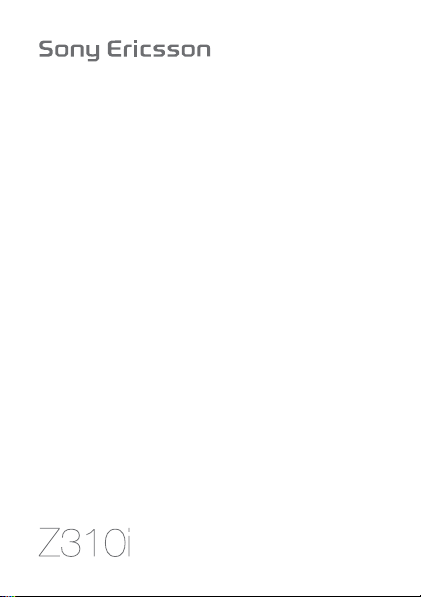
This is the Internet version of the User's guide. © Print only for private use.
Page 2
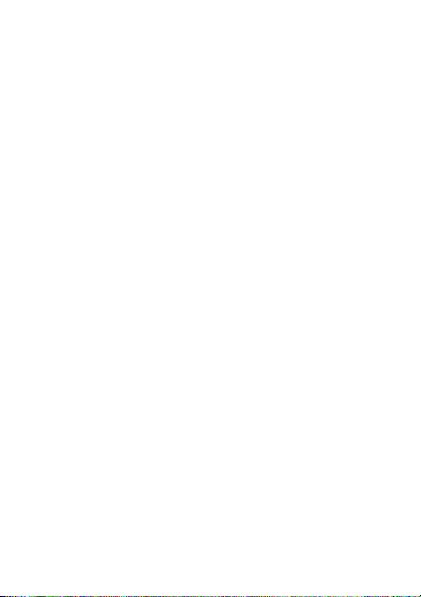
Sadržaj
Upoznajte svoj telefon . . . . . . . . . . . . . . . . . . . . . . . 6
Pozivi . . . . . . . . . . . . . . . . . . . . . . . . . . . . . . . . . . . 19
Poruke . . . . . . . . . . . . . . . . . . . . . . . . . . . . . . . . . . 30
Slikovni sadržaj . . . . . . . . . . . . . . . . . . . . . . . . . . . 38
Zabava . . . . . . . . . . . . . . . . . . . . . . . . . . . . . . . . . . 42
Povezivanje . . . . . . . . . . . . . . . . . . . . . . . . . . . . . . 47
Dodatne mogućnosti . . . . . . . . . . . . . . . . . . . . . . . 57
Rješavanje problema . . . . . . . . . . . . . . . . . . . . . . . 66
Važne informacije . . . . . . . . . . . . . . . . . . . . . . . . . 69
Kazalo . . . . . . . . . . . . . . . . . . . . . . . . . . . . . . . . . . 85
Više informacija, podrške i sadržaja za preuzimanje
pronaći ćete na adresi www.sonyericsson.com/support.
This is the Internet version of the User's guide. © Print only for private use.
1
Page 3
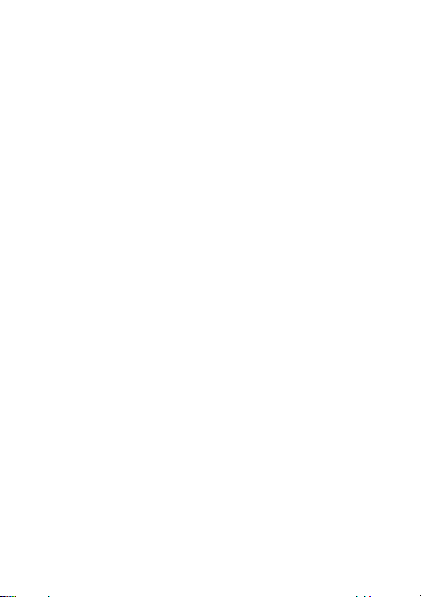
Sony Ericsson
GSM 900/1800/1900
Izdavač ovog priručnika je Sony Ericsson Mobile Communications
AB ili njegovo lokalno pridruženo društvo, bez ikakvih jamstava.
Sony Ericsson Mobile Communications AB ili njegovo lokalno
pridruženo društvo u bilo koje vrijeme i bez najave može izvršiti
preinake i poboljšanja ovog priručnika zbog ispravljanja tipografskih
pogrešaka, netočnih tekućih informacija, ili poboljšanja programa
i/ili opreme. Međutim, takve izmjene će biti uključene u nova izdanja
ovog priručnika.
Sva prava pridržana.
©Sony Ericsson Mobile Communications AB, 2006
Broj publikacije: HR/LZT 108 9012 R1A
Imajte na umu: Sve mreže ne podržavaju sve usluge opisane
u ovom priručniku. To također vrijedi za GSM Međunarodni
broj hitnih službi 112.
Obratite se svojem mrežnom operatoru ili davatelju usluga ako ste
u nedoumici u pogledu dostupnosti pojedine usluge.
Pročitajte poglavlja Smjernice za sigurnu i učinkovitu uporabu
i Ograničeno jamstvo prije nego počnete koristiti svoj mobilni telefon.
Sve slike su isključivo u svrhu ilustracije i možda neće posve
odgovarati stvarnom telefonu.
Vaš mobilni telefon može preuzimati, spremati i prosljeđivati i dodatne
sadržaje, npr. melodije zvona. Korištenje takvih sadržaja može biti
ograničeno ili zabranjeno pravima trećih strana, uključujući, ali ne
ograničavajući se na, ograničenja prema primjenjivim zakonima o zaštiti
autorskih prava. Vi, a ne Sony Ericsson, ste u cijelosti odgovorni za
dodatne sadržaje koje preuzimate ili prosljeđujete sa svojeg mobilnog
telefona. Prije korištenja bilo kakvih dodatnih sadržaja, provjerite je
li način na koji namjeravate koristiti takve sadržaje dopušten prema
primjenjivim zakonima ili drugim ovlastima. Sony Ericsson ne jamči za
točnost, cjelovitost niti kvalitetu bilo kakvih dodatnih sadržaja niti za bilo
koji sadržaj koji se dobije od treć
uvjetima neće biti odgovoran za neodgovarajuće ili nedopušteno
korištenje bilo kakvih dodatnih sadržaja ili sadržaja koji se dobiva
od trećih strana.
2
This is the Internet version of the User's guide. © Print only for private use.
ih strana. Sony Ericsson ni pod kojim
Page 4
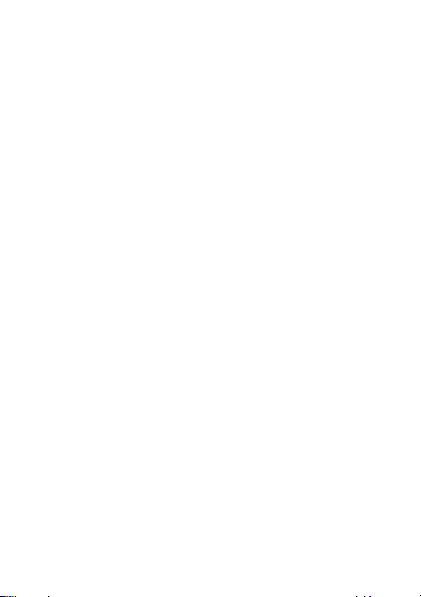
PlayNow™ i MusicDJ™ su zaštitni znaci ili registrirani zaštitni znaci
tvrtke Sony Ericsson Mobile Communications AB.
Bluetooth™ je zaštitni znak ili registrirani zaštitni znak tvrtke Bluetooth
SIG Inc.
T9™ Unos teksta zaštitni je znak ili registrirani zaštitni znak tvrtke
Tegic Communications. T9™ Unos teksta zaštićen je jednim ili
više patenata, kako slijede: U.S. Pat. Nos. 5,818,437, 5,953,541,
5,187,480, 5,945,928, i 6,011,554; Canadian Pat. No. 1,331,057,
United Kingdom Pat. No. 2238414B; Hong Kong Standard Pat. No.
HK0940329; Republic of Singapore Pat. No. 51383; Euro.Pat. No. 0
842 463(96927260.8) DE/DK, FI, FR, IT, NL, PT, ES, SE, GB; a
dodatni patenti u postupku su u cijelom svijetu.
Java i svi zaštitni znaci i logotipi temeljeni na Javi zaštitni su znaci ili
registrirani zaštitni znaci tvrtke Sun Microsystems, Inc. u SAD-u i
drugim državama. Ugovor o korištenju za krajnjeg korisnika za Sun™
Java™ JME™.
1 Ograničenja: Softver sadržava povjerljive informacije zaštićene
autorskim pravima tvrtke Sun, a vlasništvo nad svim primjercima
zadržavaju Sun i/ili osobe koje su ovlastile Sun za korištenje
navedenoga. Korisniku nije dopušteno modificiranje, dekompiliranje,
disasembliranje, dekriptiranje, ekstrakcija, niti reverzni inženjering
Softvera na bilo koji drugi način. Softver se ne smije davati u najam,
ustupati niti davati u podnajam, bilo djelomično ili u cijelosti.
This is the Internet version of the User's guide. © Print only for private use.
3
Page 5
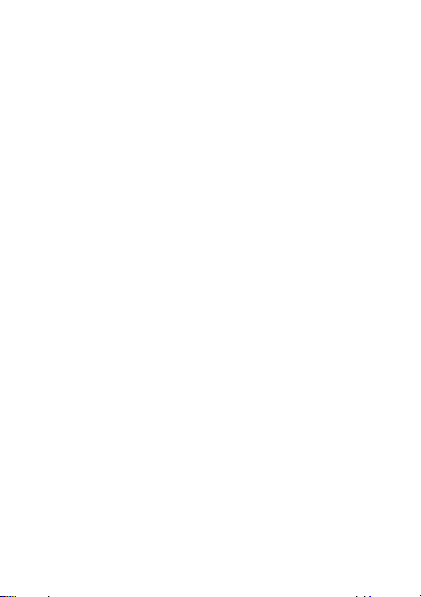
2 Izvozni propisi: Softver, uključujući i tehničke podatke, podložan
je odredbama zakona koji nadziru izvoz iz SAD-a, uključujući
i U.S. Export Administration Act i pridružene propise, a može
biti podložan uvoznim i izvoznim propisima i u drugim državama.
Korisnik se obvezuje da će se u potpunosti pridržavati svih takvih
propisa i ovime izjavljuje da je obvezan dobiti potrebne dozvole
za izvoz, ponovni izvoz ili uvoz Softvera. Softver se ne smije
preuzimati niti na drugi način izvoziti (i) u, ili u korist građana,
sljedećih država: Kube, Iraka, Irana, Sjeverne Koreje, Libije,
Sudana, Sirije (već prema važećem popisu takvih država) niti
u bilo koju drugu državu u koju postoji zabrana izvoza iz SAD-a;
ili (ii) bilo kome s popisa U.S. Treasury Department ”Specially
Designated Nations” ili s popisa U.S. Commerce Department
”Table of Denial Orders”.
3 Ograničenje prava: Korištenje, kopiranje ili odavanje od strane
vlade Sjedinjenih Država podložno je ograničenjima kako su
navedena u propisu Rights in Technical Data and Computer
Software Clauses, DFARS 252.227-7013(c) (1) i FAR 52.22719(c) (2), kako je što primjenjivo.
Dio softvera u ovom proizvodu zaštićen je autorskim pravima ©
SyncML initiative Ltd. (1999-2002). Sva prava pridržana.
Drugi nazivi proizvoda i tvrtki koji se spominju mogu biti zaštitni
znaci njihovih vlasnika.
Sva prava koja ovdje nisu izrijekom navedena pridržana su.
4
This is the Internet version of the User's guide. © Print only for private use.
Page 6
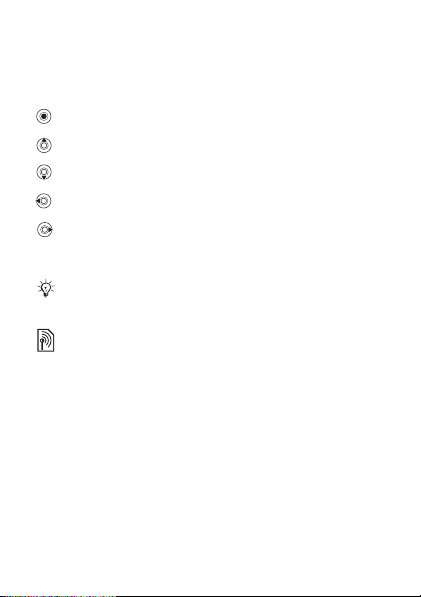
Simboli u priručniku
U ovom se priručniku pojavljuju sljedeći simboli uputa:
Koristite navigacijsku tipku za pomicanje i odabir
}
% 14 Kretanje po izbornicima.
Pritisnite sredinu navigacijske tipke.
Pritisnite navigacijsku tipku prema gore.
Pritisnite navigacijsku tipku prema dolje.
Pritisnite navigacijsku tipku prema lijevo.
Pritisnite navigacijsku tipku prema desno.
% Pogledajte i na str ...
Napomena
Označava da je usluga ili funkcija ovisna o mreži
ili o pretplati. Zbog toga u svojem telefonu možda
nećete moći koristiti sve izbornike. Za dodatne
informacije obratite se svojem mrežnom operatoru.
This is the Internet version of the User's guide. © Print only for private use.
5
Page 7
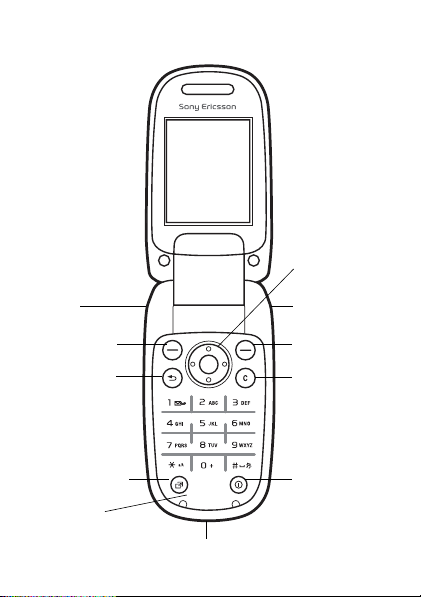
Upoznajte svoj telefon
Tipke
glasnoće
Tipka odabira
Tipka Natrag
Navigacijska
tipka
Infracrveni
priključak
Tipka odabira
Tipka C
Tipka izbornika
Aktivnosti
Mikrofon
Priključak za punjač i USB
6
This is the Internet version of the User's guide. © Print only for private use.
Tipka za
uključivanje/
isključivanje
Page 8
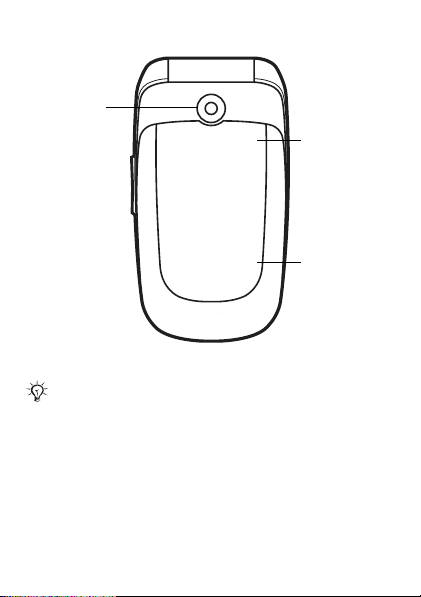
Objektiv
kamere
Zaslon sa
simbolima
Vanjski zaslon
Svjetlo zaslona sa simbolima aktivira se kada je uključen
nečujni rad telefona i prikazuje informacije o novim
događajima i punjenju baterije. Na vanjskom zaslonu
prikazuju se podaci o npr. vremenu. Za aktiviranje
vanjskog zaslona pritisnite tipku glasnoće.
This is the Internet version of the User's guide. © Print only for private use.
7
Page 9
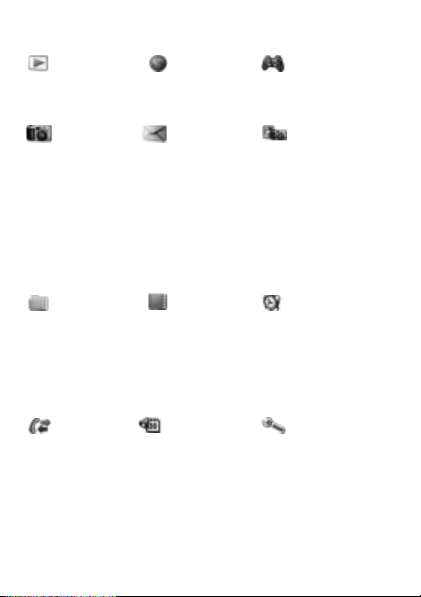
Pregled izbornika
PlayNow™* Internet* Zabava
Kamera Poruke Album kamere
Napisati novu
Primljeno
E-pošta
RSS čitač
Nedovršeno
Odlazno
Poslano
Spremljeno
Moji prijatelji*
Govorna pošta
Predlošci
Podešenja
Datoteke Kontakti** Alarmi
Album kamere
Zvukovi zvona
Slike
Teme
Web stranice
Igre
Programi
Drugo
Novi kontakt
Pozivi*** Rokovnik Podešenja
kartica Svi pozivi
kartica Odgovoreni
kartica Odlazni
kartica Propušteni
8
This is the Internet version of the User's guide. © Print only for private use.
Programi
Kalendar
Zadaci
Bilješke
Kalkulator
Usklađivanje
Odbrojavanje
Štoperica
Memor. kodova
Online usluge*
Igre
MusicDJ™
Snimanje zvuka
Općenito
Zvuci i upozorenja
Zaslon
Pozivi
Povezivanje*
Page 10
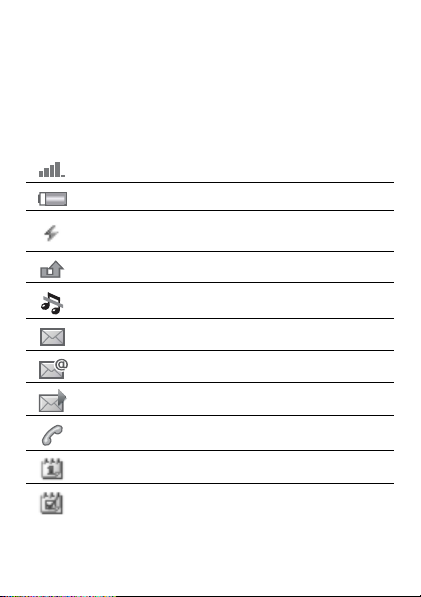
*Neki izbornici ovise o operatoru, mreži ili pretplati.
**Opcije kada su telefonski kontakti određeni kao uobičajeni.
Opcije se mijenjaju kada se SIM kontakti odrede kao uobičajeni.
***Koristite navigacijsku tipku za kretanje po karticama na
podizbornicima. Za više informacija
% 14 Kretanje po izbornicima.
Simboli na traci stanja
Simbol Opis
Jačina signala GSM mreže.
Stanje baterije.
Punjenje baterije, pojavljuje se uz indikator stanja
baterije.
Propušten dolazni poziv.
Signali poziva i poruka isključeni, alarm uključen.
Primljena SMS poruka.
Primljena poruka e-pošte.
Primljena MMS poruka.
Poziv u tijeku.
Kalendarski podsjetnik.
Podsjetnik zadatka.
This is the Internet version of the User's guide. © Print only for private use.
9
Page 11
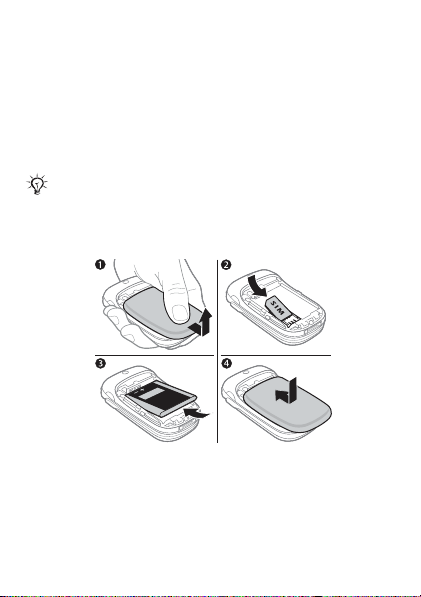
Priprema telefona za rad
Umetnite SIM karticu i bateriju da biste mogli koristiti telefon.
SIM kartica
Kada se registrirate kao pretplatnik kod mrežnog operatora,
dobivate SIM (Subscriber Identity Module) karticu. Na SIM
kartici nalaze se informacije o vašem telefonskom broju,
uslugama koje su uključene u vašu pretplatu te podaci
o vašim kontaktima.
Spremite podatke o kontaktima na svoju SIM
karticu prije nego je izvadite iz drugog telefona.
Kontakti su možda spremljeni u memoriju telefona
% 21 Kontakti.
Za umetanje SIM kartice i baterije
1 Skinite poklopac baterije.
2 Gurnite SIM karticu u držač tako da kontakti budu
okrenuti prema dolje.
3 Umetnite bateriju u telefon tako da oznaka bude
okrenuta prema gore, a priključci okrenuti jedan prema
drugome.
4 Gurnite poklopac baterije na mjesto.
10
This is the Internet version of the User's guide. © Print only for private use.
Page 12
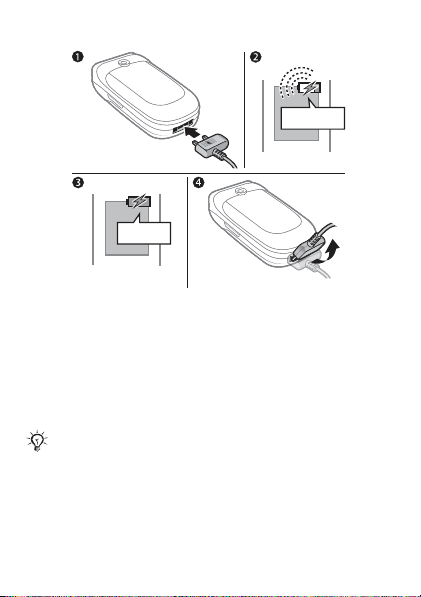
Za punjenje baterije
≈ 30 min.
≈ 2,5 h
1 Priključite punjač na telefon i strujnu mrežu. Simbol
munje na utikaču punjača mora biti okrenut prema gore.
2 Ponekad je potrebno 30 minuta da bi se na zaslonu
pojavio simbol baterije.
3 Punite oko 2,5 sata ili dok simbol baterije ne pokaže
da je baterija puna.
4 Utikač punjača odvojite tako da ga nagnete prema gore.
Neke funkcije troše bateriju više od drugih, zbog
čega se može ukazati potreba za češćim punjenjem
baterije. Vrijeme razgovora i vrijeme na čekanju
mogu se nakon nekog vremena skratiti, što može
značiti da je potrebna nova baterija. Koristite samo
baterije koje odobrava Sony Ericsson. % 75 Baterija.
This is the Internet version of the User's guide. © Print only for private use.
11
Page 13
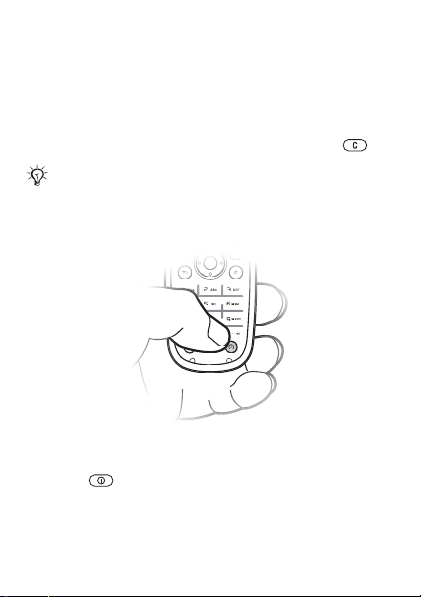
PIN
Za SIM karticu možda će vam trebati PIN (engl. Personal
Identity Number - osobni identifikacijski broj), kojeg
dobivate od svojeg mrežnog operatora. Kada upisujete PIN,
umjesto znamenki se prikazuje *, osim u slučaju da PIN
počinje istim znamenkama kao i hitni broj, npr. 112 ili 911.
To vam omogućuje upućivanje hitnog poziva bez unosa PIN
koda. % 21 Hitni pozivi. Za brisanje brojki pritisnite .
Ako triput uzastopce utipkate neispravni PIN, SIM
kartica se blokira % 62 Zaključavanje SIM kartice.
Za uključivanje i isključivanje telefona
1 Za uključivanje/isključivanje telefona pritisnite
idržite .
2 Upišite PIN svoje SIM kartice, ako se traži.
12
This is the Internet version of the User's guide. © Print only for private use.
Page 14
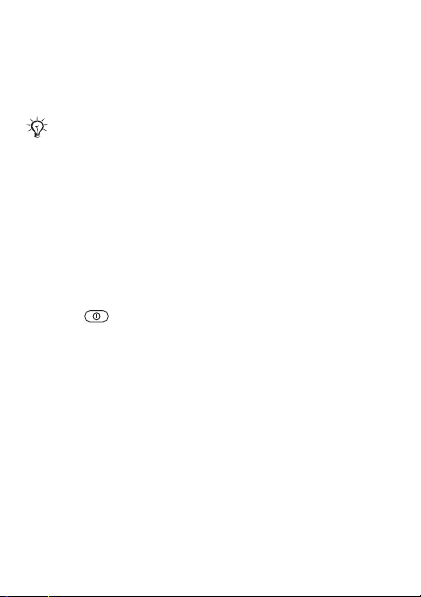
3 Prilikom prvog pokretanja odaberite jezik koji želite
za izbornike telefona.
4 } Da ako želite pomoć Čarobnjaka s uputama
i savjetima. Sada ste u stanju čekanja, spremni
za upućivanje i primanje poziva.
Za automatski primitak podešenja potrebnih
za korištenje MMS-a i Interneta odaberite Preuzim.
podeš. Ne šalju se nikakvi osobni podaci niti
Sony Ericsson koristi bilo kakve osobne podatke.
Za dodatne informacije javite se svojem mrežnom
operatoru ili davatelju usluga.
Izbornik Isključivanje
Izbornik Isključivanje koristite za isključivanje telefona,
uključivanje nečujnog rada ili aktiviranje postavke.
Za više informacija o postavkama % 58 Postavke.
Za otvaranje izbornika Isključivanje
Pritisnite i odaberite opciju s popisa.
Upućivanje poziva
Tijekom dolaznog poziva uključuje se svjetlo tipkovnice
i vanjskog ruba telefona % 46 Svjetlosni efekti.
Za upućivanje i primanje poziva
• Utipkajte predbroj i telefonski broj. } Pozvati za
upućivanje poziva. } Završiti za završavanje poziva.
• Kada telefon zazvoni } Odgovor da biste odgovorili
na poziv.
This is the Internet version of the User's guide. © Print only for private use.
13
Page 15
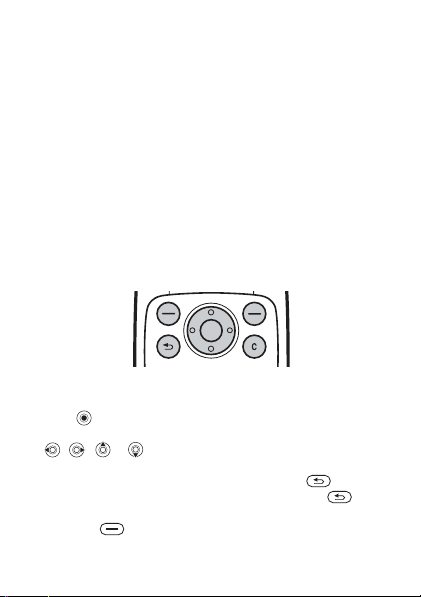
Pomoć u telefonu
U vašem su telefonu stalno dostupni pomoć i dodatne
informacije.
Za korištenje Čarobnjaka
U stanju čekanja odaberite Izbornik } Podešenja } Općenito
} Čarobnjak i odaberite opciju:
• Preuzim. podeš. ili
• Osnovna podeš. ili
• Savjeti i trikovi.
Za prikaz informacija o funkcijama
Pomaknite se do funkcije } Info, ako je dostupno.
Kretanje po izbornicima
Glavni izbornici prikazani su kao simboli. Neki podizbornici
sadržavaju kartice.
• Za prijelaz na glavne izbornike u stanju čekanja ili za
odabir stavki izbornika pritisnite sredinu navigacijske
tipke .
• Za pomicanje po izbornicima i karticama pritisnite
, , ili .
• Za povratak na prethodnu razinu izbornika ili za
završavanje funkcije ili programa pritisnite .
• Za povratak u stanje čekanja pritisnite i držite .
• Za odabir opcija prikazanih iznad tih tipki na zaslonu
pritisnite .
14
This is the Internet version of the User's guide. © Print only for private use.
Page 16
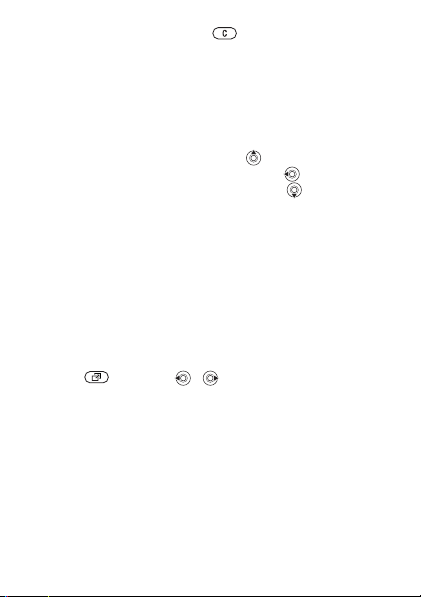
• Za brisanje stavki pritisnite .
• Za pomoć o odabranim mogućnostima pomaknite
se do stavke izbornika } Info.
• } Opcije za otvaranje popisa opcija.
Prečaci
U stanju čekanja možete koristiti unaprijed zadane prečace
za izravni pristup funkciji:
• Za uključivanje kamere pritisnite .
• Za pisanje nove SMS poruke pritisnite .
• Za dodavanje novog kontakta pritisnite .
Za izmjenu prečaca u stanju čekanja
1 U stanju čekanja odaberite Izbornik } Podešenja
} Općenito } Prečaci.
2 Odaberite prečac koji želite izmijeniti } Izmijeniti.
3 Pomaknite se i odaberite funkciju } Prečac.
Izbornik Aktivnosti
Izbornik Aktivnosti koristite radi pregleda i upravljanja
novim događajima i pristupa favoritima i prečacima.
Za otvaranje izbornika Aktivnosti
Pritisnite i koristite i za odabir kartice.
Kartice izbornika Aktivnosti
• Novi događaji – poput propuštenih poziva i novih poruka.
• Aktivne funkc. – programi koji se izvršavaju u pozadini.
•Moji prečaci – prečaci koje možete dodavati, brisati
i mijenjati im redoslijed.
• Internet – pristup Internetu i vašim favoritima.
• Ako želite da se novi događaji pojavljuju kao skočni tekst
umjesto na izborniku Aktivnosti Izbornik } Podešenja
} Općenito } Novi događaji } Skočno.
This is the Internet version of the User's guide. © Print only for private use.
15
Page 17
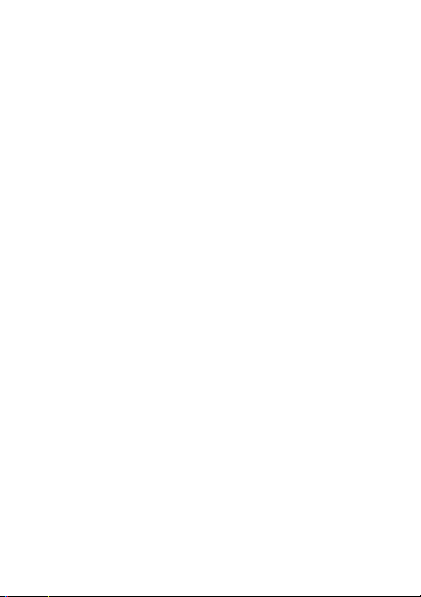
Datoteke
Datoteke kao što su slike, zvukovi, teme, igre i programi
spremaju se u mape u memoriju telefona. Datoteke koje
nisu prepoznate spremaju se u mapu Drugo.
Informacije o datoteci
Ako je datoteka zaštićena, nećete je moći kopirati niti
slati. Informacije o datoteci možete vidjeti ako je označite
} Opcije } Informacije.
Za premještanje ili kopiranje datoteke
1 U stanju čekanja odaberite Izbornik } Datoteke.
Odaberite mapu i pomaknite se do datoteke } Opcije
} Rad s datotekom.
2 Odaberite Premjestiti ili Kopirati.
3 Odaberite mapu ili } Nova mapa.
4 Upišite naziv mape } U redu.
5 } Zalijepiti.
Za odabir nekoliko datoteka
1 U stanju čekanja odaberite Izbornik } Datoteke
i odaberite datoteku } Opcije } Označiti.
2 } Označiti nekoliko ili } Označiti sve. Za odabir datoteka
pomaknite se i } Označiti ili
Za provjeru stanja memorije
U stanju čekanja odaberite Izbornik } Datoteke } Opcije
} Stanje memorije.
Prijenos datoteka
Za više informacija % 55 Prijenos datoteka.
Jezici
Odaberite jezik za izbornike telefona i za pisanje.
16
This is the Internet version of the User's guide. © Print only for private use.
} Odznačiti.
Page 18
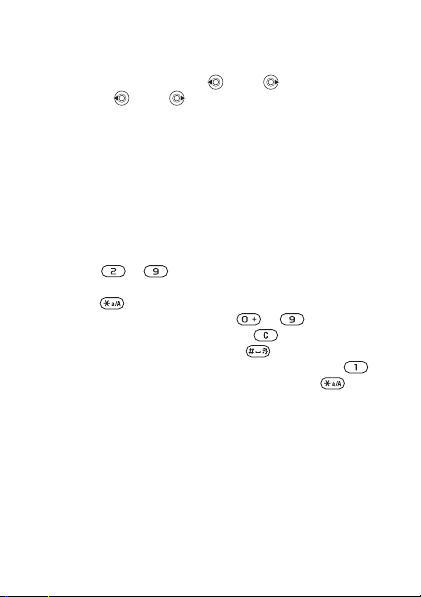
Za izmjenu jezika telefona
• U stanju čekanja odaberite Izbornik } Podešenja
} Općenito } Jezik } Jezik uređaja odaberite jezik.
• U stanju čekanja pritisnite 0000 za engleski
ili pritisnite 8888 za Automatski jezik.
Za odabir jezika za pisanje
1 U stanju čekanja odaberite Izbornik } Podešenja
} Općenito } Jezik } Jezik pisanja.
2 Pomaknite se i } Označiti za odabir jezika } Spremiti.
Upisivanje slova
Za upis slova koristeći uobičajeni način unosa teksta
Pomaknite se do funkcije koja omogućuje unos teksta, npr.
Izbornik } Poruke } Napisati novu } SMS poruka.
• Pritisnite –
• Za prebacivanje s VELIKIH na mala slova i obratno
pritisnite .
• Za unos brojki pritisnite i držite
• Za brisanje slova i brojki pritisnite .
• Za dodavanje razmaka pritisnite .
• Za uobičajene interpunkcijske znakove pritisnite .
• Za promjenu načina pisanja pritisnite i držite .
T9™ Unos teksta
T9™ unos teksta koristi ugrađeni rječnik za prepoznavanje
najčešće korištenih riječi za svaki slijed pritisaka na tipke.
Na taj način svaku tipku pritišćete samo jednom, čak i ako
slovo koje vam je potrebno nije prvo slovo na tipki.
dok se ne pojavi željeni slovni znak.
– .
This is the Internet version of the User's guide. © Print only for private use.
17
Page 19
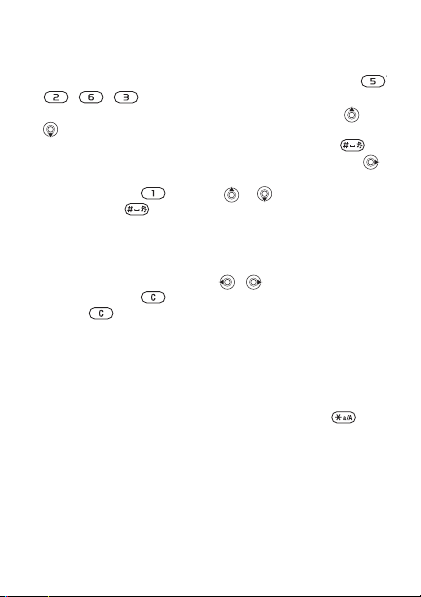
Za upis slova koristeći T9 Unos teksta
1 Pomaknite se do funkcije koja omogućuje unos teksta,
npr. Izbornik } Poruke } Napisati novu } SMS poruka.
2 Primjerice, ako želite napisati riječ ”Jane”, pritisnite ,
, , .
3 Ako prikazana riječ nije ona koju želite, pritisnite
nekoliko puta da biste vidjeli alternativne riječi. Za
prihvaćanje riječi i dodavanje razmaka pritisnite . Za
prihvaćanje riječi bez dodavanja razmaka, pritisnite .
4 Nastavite pisanje poruke. Za unos interpunkcijskog
znaka pritisnite , a zatim ili nekoliko puta.
Pritiskom na prihvaćate i dodajete razmak.
Za dodavanje riječi u rječnik za T9 Unos teksta
1 Tijekom upisivanja slova } Opcije } Upisati novu riječ.
2 Izmijenite riječ koristeći uobičajeni način unosa teksta.
Za kretanje slovima koristite i . Za brisanje slovnog
znaka pritisnite . Za brisanje cijele riječi pritisnite
idržite .
3 Nakon što izmijenite riječ } Umetnuti. Riječ se dodaje
urječnik za T9 Unos teksta. Sljedeći put kada upišete
tu riječ koristeći T9 Unos teksta, ona će se pojaviti kao
jedna od alternativnih riječi.
Za odabir drugog načina pisanja
Za odabir drugog načina pisanja pritisnite i držite .
Opcije tijekom upisivanja slova
} Opcije za prikaz opcija tijekom upisivanja slova.
18
This is the Internet version of the User's guide. © Print only for private use.
ili
Page 20
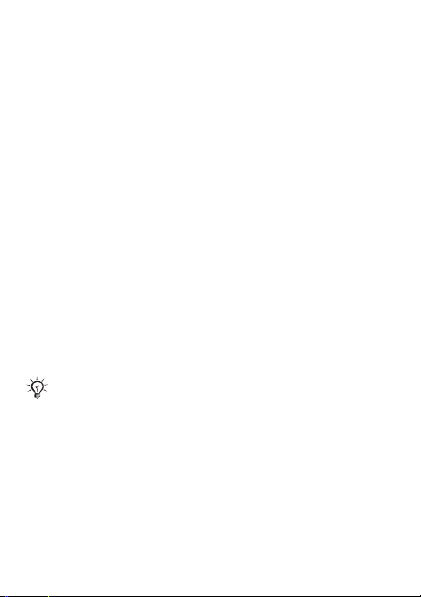
Pozivi
Upućivanje i primanje poziva
Da biste mogli primati i upućivati pozive, telefon mora
biti uključen i morate se nalaziti u dometu mreže
% 12 Za uključivanje i isključivanje telefona.
• Ako vaša pretplata podržava uslugu identifikacije
pozivatelja (CLI), a pozivateljev broj je identificiran,
na zaslonu se prikazuje broj.
• Ako je broj spremljen u Kontakti, prikazuju se ime, broj,
slika i svjetlosni efekt (ako su dodijeljeni).
• Ako poziv dolazi sa zabranjenog broja, prikazuje se
Uskraćen broj.
Za upućivanje poziva
1 Upišite telefonski broj (s međunarodnim pozivnim brojem
zemlje i predbrojem, ako je potrebno) } Pozvati za
upućivanje poziva.
2 Za kraj poziva zatvorite telefon ili } Završiti.
Za ponovno biranje broja
Ako se veza ne uspostavi, prikazuje se Ponoviti? } Da.
Nemojte držati telefon uz uho dok čekate. Kada se
poziv spoji, telefon se oglašava glasnim signalom.
Za odgovaranje na poziv
Otvorite telefon ili } Odgovor ako je telefon već otvoren.
Za odbijanje poziva
Zatvorite telefon } Zauzeto ili dvaput pritisnite tipku
glasnoće.
This is the Internet version of the User's guide. © Print only for private use.
19
Page 21
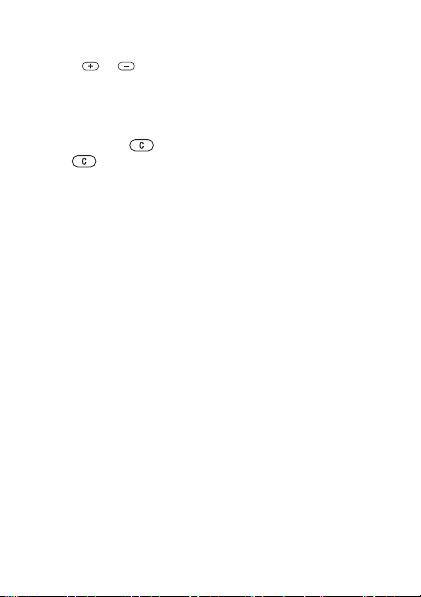
Za promjenu glasnoće zvučnika slušalice
Za povećanje ili smanjenje glasnoće tijekom poziva
pritisnite ili .
Za odabir dodatnih opcija tijekom poziva
} Opcije i odaberite opciju.
Za isključivanje mikrofona
Pritisnite i držite . Za povratak ponovno pritisnite
idržite .
Za korištenje zvučnika tijekom govornog poziva
} Opcije } Uključiti zvučnik ili } Isključiti zvučnik.
Propušteni pozivi
Kada propustite odgovoriti na poziv, on se pojavljuje na
izborniku Aktivnosti ako je Novi događaji postavljeno na
Izb. Aktivnosti. } Pozvati za pozivanje broja s kojega je
stigao propušteni poziv.
Ako je Novi događaji postavljeno na Skočno, pojavljuje
se Propušteni pozivi:. } Da za prikaz propuštenih poziva
na popisu poziva odmah ili } Ne da biste to učinili kasnije.
% 15 Izbornik Aktivnosti.
Popis poziva
Informacije o zadnjim pozivima spremaju se na popis poziva.
Za pozivanje broja s popisa poziva
U stanju čekanja } Pozivi i odaberite karticu. Pomaknite
se na ime ili broj } Pozvati.
Za dodavanje broja s popisa poziva u kontakte
1 U stanju čekanja } Pozivi i odaberite karticu.
2 Pomaknite se do broja koji želite dodati } Opcije
} Spremiti broj.
3 Odaberite kontakt kojemu dodajete broj ili } Novi kontakt.
20
This is the Internet version of the User's guide. © Print only for private use.
Page 22
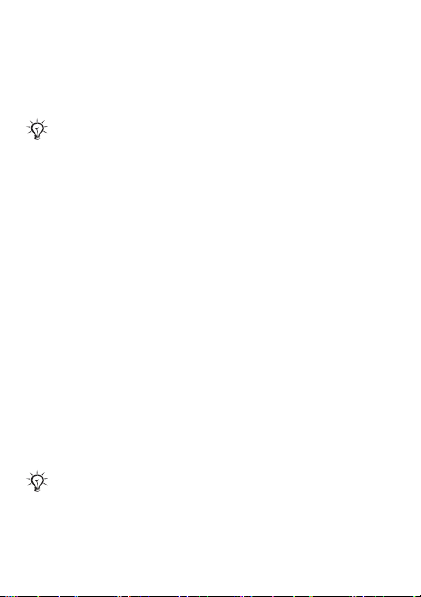
Hitni pozivi
Vaš telefon podržava međunarodne brojeve hitnih službi,
poput 112 i 911. Ti se brojevi mogu normalno koristiti za
pozive u slučaju nužde u bilo kojoj zemlji, s umetnutom SIM
karticom ili bez nje, ako je GSM mreža u dometu.
U nekim se državama koriste i drugi brojevi za slučaj
nužde. Vaš mrežni operator je stoga možda spremio
dodatne lokalne SOS brojeve na SIM karticu.
Za upućivanje hitnih poziva
Primjerice, upišite 112 } Pozvati.
Za pregled svojeg lokalnog popisa hitnih brojeva
U stanju čekanja odaberite Izbornik } Kontakti } Opcije
} Opcije } Posebni brojevi } Hitni brojevi.
Kontakti
Za dodavanje kontakta
1 U stanju čekanja odaberite Izbornik } Kontakti
} Novi kontakt } Dodati.
2 Odaberite Ime: } Dodati, upišite ime } U redu.
3 Odaberite Broj: } Dodati, upišite broj } U redu.
4 Odaberite opciju za telefonske kontakte. Pomičite se
karticama i odaberite polja za unos dodatnih informacija.
Za upisivanje simbola, npr. znaka @ } Opcije } Umetnuti
simbol i odaberite simbol } Umetnuti. Za spremanje
kontakta } Spremiti.
Upišite znak + i pozivni broj države za sve brojeve.
% 17 Upisivanje slova.
This is the Internet version of the User's guide. © Print only for private use.
21
Page 23
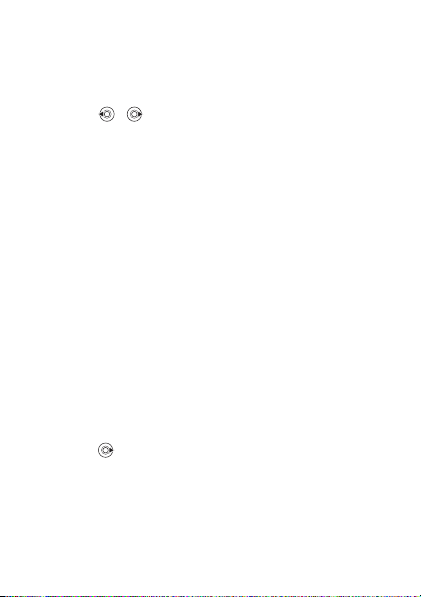
Za dodavanje slike, svjetlosnog efekta ili zvuka zvona
telefonskom kontaktu
1 U stanju čekanja odaberite Izbornik } Kontakti i odaberite
kontakt.
2 } Opcije } Izmijeniti kontakt.
3 Koristite i za pomicanje do odgovarajuće kartice.
4 } Slika, Zvuk zvona ili Svjetlosni efekt } Dodati.
5 Odaberite sliku, zvuk ili svjetlosni efekt } Spremiti za
spremanje kontakta.
Za određivanje uobičajenog broja za telefonski kontakt
Za određivanje broja koji će se prvi prikazivati za kontakt
Izbornik } Kontakti, pomaknite se do kontakta } Opcije
} Uobičajeni broj i odaberite broj.
Za dodavanje vlastite posjetnice
1 U stanju čekanja odaberite Izbornik } Kontakti } Opcije
} Opcije } Moja posjetnica.
2 Upišite informacije za svoju posjetnicu } Spremiti.
Za slanje svoje posjetnice
U stanju č
ekanja odaberite Izbornik } Kontakti } Opcije
} Opcije } Moja posjetnica } Poslati posjetnicu.
Za upisivanje rođendanskog podsjetnika za kontakt
1 U stanju čekanja odaberite Izbornik } Kontakti
i pomaknite se do kontakta.
2 } Opcije } Izmijeniti kontakt.
3 Koristite za pomicanje do odgovarajuće kartice
i odaberite Datum rođenja: } Dodati.
4 Postavite datum i podsjetnik } Spremiti.
22
This is the Internet version of the User's guide. © Print only for private use.
Page 24
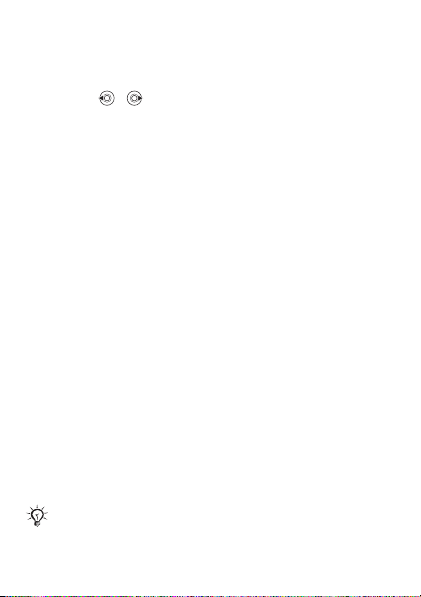
Za nazivanje telefonskog kontakta
1 U stanju čekanja odaberite Izbornik } Kontakti.
Pomaknite se do prvog slova kontakta kojeg želite
nazvati ili ga upišite izravno.
2 Koristite i za odabir broja } Pozvati.
Za nazivanje SIM kontakta
• Ako su SIM kontakti odabrani kao uobičajeni, Izbornik
} Kontakti, pomaknite se do prvog slova kontakta ili ga
upišite izravno. Kada je kontakt označen } Pozvati.
• Ako su Kontakti odabrani kao uobičajeni, Izbornik
} Kontakti } Opcije } Opcije } SIM kontakti, pomaknite
se do prvog slova kontakta ili ga upišite izravno. Kada
je kontakt označen } Pozvati.
Rad s kontaktima
Možete odabrati koji se kontakti pokazuju kao uobičajeni -
Kontakti ili SIM kontakti. SIM kontakti sadržavaju samo
imena i brojeve. Spremaju se na SIM karticu. Kontakti mogu
sadržavati imena, brojeve i osobne podatke. Spremaju se
u memoriju telefona.
Za odabir uobičajenog imenika
1 U stanju čekanja odaberite Izbornik } Kontakti } Opcije
} Opcije } Napredno } Uobičajeni imenik.
2 Odaberite Kontakti ili SIM kontakti.
Za kopiranje imena i brojeva na SIM karticu
1 U stanju čekanja odaberite Izbornik } Kontakti } Opcije
} Opcije } Napredno } Kopirati na karticu.
2 Odaberite Kopirati sve, Kopirati kontakt ili Kopirati broj.
Kada kopirate sve brojeve s telefona na SIM karticu,
time prepisujete sve postojeće informacije na SIM
kartici.
This is the Internet version of the User's guide. © Print only for private use.
23
Page 25
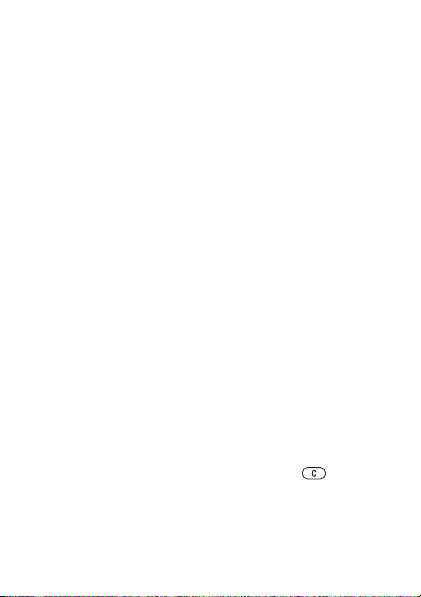
Za kopiranje SIM kontakata u telefonske kontakte
1 U stanju čekanja odaberite Izbornik } Kontakti } Opcije
} Opcije } Napredno } Kopirati s kartice.
2 Odaberite Kopirati sve, Kopirati kontakt ili Kopirati broj.
Za automatsko spremanje kontakata na SIM karticu
1 U stanju čekanja odaberite Izbornik } Kontakti } Opcije
} Opcije } Napredno } Aut.sprem. na SIM.
2 Odaberite Uključeno.
Za slanje kontakata
• Za slanje odabranog kontakta } Opcije } Poslati kontakt
i odaberite način prijenosa.
• Za slanje svih kontakata Izbornik } Kontakti } Opcije
} Opcije } Napredno }
Poslati sve i odaberite način
prijenosa.
Za izmjenu telefonskog kontakta
1 U stanju čekanja odaberite Izbornik } Kontakti i odaberite
kontakt } Opcije } Izmijeniti kontakt.
2 Odaberite karticu i izmijenite informacije } Spremiti.
Za izmjenu SIM kontakta
1 Ako su SIM kontakti uobičajeni, Izbornik } Kontakti ili
ako su Kontakti uobičajeni, Izbornik } Kontakti } Opcije
} Opcije } SIM kontakti.
2 Odaberite ime i broj koji mijenjate.
3 } Opcije } Izmijeniti kontakt i izmijenite ime i broj.
Za brisanje kontakata
• Za brisanje označenog kontakta pritisnite .
• Za brisanje svih kontakata Izbornik } Kontakti } Opcije
} Opcije } Napredno
Imena i brojevi spremljeni na SIM karticu ne brišu se.
24
This is the Internet version of the User's guide. © Print only for private use.
} Brisati sve kont. } Da i } Da.
Page 26
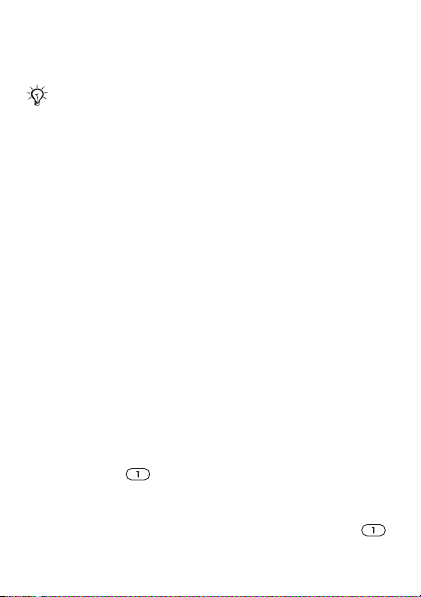
Za provjeru stanja memorije
U stanju čekanja odaberite Izbornik } Kontakti } Opcije
} Opcije } Napredno } Stanje memorije.
Broj zapisa koje možete spremiti u telefon ili na SIM
karticu ovisi o količini raspoložive memorije.
Usklađivanje kontakata
Za više informacija % 50 Usklađivanje.
Brzo biranje
Brojeve kojima želite brzo pristupati spremite na mjesta
od 1 do 9.
Za određivanje ili izmjenu brojeva za brzo biranje
1 U stanju čekanja odaberite Izbornik } Kontakti } Opcije
} Opcije } Brzo biranje.
2 Pomaknite se do mjesta } Dodati ili } Opcije } Zamijeniti
i odaberite telefonski broj.
Za brzo biranje
U stanju čekanja upišite broj za brzo biranje (od 1 do 9)
} Pozvati.
Govorna pošta
Ako vaša pretplata uključuje i uslugu automatske
sekretarice, pozivatelji vam mogu ostaviti govornu poruku
ako ne možete odgovoriti na poziv.
Za upisivanje svojeg broja govorne pošte
Pritisnite i držite } Da upišite broj } U redu. Broj možete
dobiti od svojeg davatelja usluga.
Za pozivanje svoje službe govorne pošte
Ako ste upisali svoj broj govorne pošte, pritisnite i držite .
This is the Internet version of the User's guide. © Print only for private use.
25
Page 27
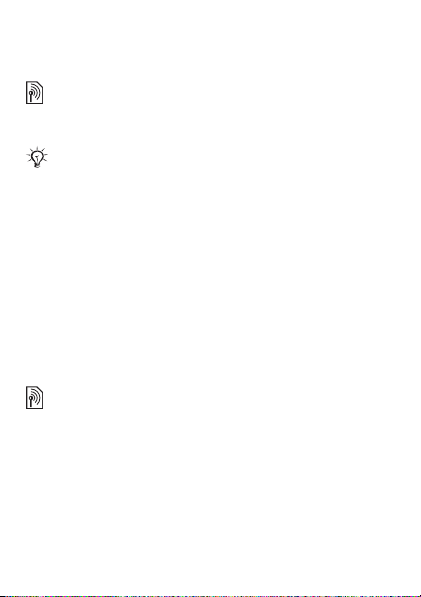
Za provjeru svojeg broja govorne pošte
U stanju čekanja odaberite Izbornik } Poruke } Podešenja
} Broj govorne pošte.
Preusmjeravanje poziva
Pozive možete preusmjeriti primjerice na automatsku
sekretaricu.
Neke opcije preusmjeravanja nisu dostupne kada
je uključena funkcija zabrane poziva.
Za uključivanje preusmjeravanja poziva
1 U stanju čekanja odaberite Izbornik } Podešenja
} Pozivi } Preusmjerenja.
2 Odaberite tip poziva i opcije preusmjeravanja } Uključiti.
3 Upišite telefonski broj na koji želite preusmjeriti pozive
} U redu, ili } Naći za odabir kontakta.
Za isključivanje preusmjeravanja poziva
Pomaknite se na opciju preusmjeravanja } Isključiti.
Za provjeru svih opcija preusmjeravanja
U stanju čekanja odaberite Izbornik } Podešenja } Pozivi
} Preusmjerenja } Provjeriti sve.
Višestruki pozivi
Upravljanje s više poziva istovremeno.
Usluga poziva na čekanju
Aktiviranjem ove funkcije oglašava se tonski signal kada
primite drugi poziv.
Za uključivanje usluge poziva na čekanju
U stanju čekanja odaberite Izbornik } Podešenja } Pozivi
} Opcije poziva } Poziv na čekanju } Uključiti.
26
This is the Internet version of the User's guide. © Print only for private use.
Page 28

Za upućivanje drugog poziva
} Opcije } Zadržati da biste aktivni poziv stavili na čekanje.
Upišite broj koji želite nazvati } Pozvati.
Primanje drugog poziva
Kada primite drugi poziv, možete učiniti sljedeće:
• } Odgovoriti i stavite aktivni poziv na čekanje.
• } Zauzeto za odbijanje novog poziva i nastavak aktivnog
poziva.
• } Zamijeniti aktivni za odgovaranje na novi poziv
i završavanje aktivnog poziva.
Vođenje dva poziva
Ako imate jedan aktivni poziv i jedan poziv na čekanju,
možete učiniti sljedeće:
• } Opcije } Prebaciti za prebacivanje između dvaju
poziva.
• } Opcije } Združiti pozive za združivanje dvaju poziva.
• } Opcije } Prenijeti poziv za spajanje dvaju poziva. Time
prekidate svoju vezu s oba sugovornika.
Obratite se svojem mrežnom operatoru da biste
doznali je li ta funkcija podržana.
• } Završiti } Da za preuzimanje poziva na čekanju.
• } Završiti } Ne za kraj oba poziva.
Ne možete odgovoriti na treći poziv ako prije toga ne
završite jedan od prva dva poziva, ili ako ih ne združite
u konferencijski poziv.
This is the Internet version of the User's guide. © Print only for private use.
27
Page 29

Konferencijski pozivi
Konferencijski poziv pokrenite združivanjem aktivnog
poziva i poziva na čekanju. Konferencijski poziv možete
staviti na čekanje i dodati mu do pet sudionika ili možete
uputiti drugi poziv.
Za združivanje dvaju poziva u konferencijski poziv
} Opcije } Združiti pozive.
Za dodavanje novog sudionika
1 } Opcije } Zadržati da biste združene pozive stavili
na čekanje.
2 } Opcije } Novi poziv i nazovite sljedeću osobu koju
želite dodati pozivu.
3 } Opcije } Združiti pozive.
4 Za uključivanje sljedećih sudionika ponovite radnje od
1do 3.
Za otpuštanje sudionika
} Opcije } Otpustiti sudion. i odaberite sudionika.
Za razgovor udvoje
1 } Opcije } Izdvojiti i odaberite sudionika.
2 } Opcije } Združiti pozive za nastavak konferencijskog
poziva.
Dvije govorne linije
Ako vaša pretplata podržava uslugu više linija, vaš telefon
može imati dvije govorne linije s različitim telefonskim
brojevima.
Za odabir linije
U stanju čekanja odaberite Izbornik } Podešenja } Pozivi
i odaberite liniju 1 ili 2.
28
This is the Internet version of the User's guide. © Print only for private use.
Page 30

Za izmjenu naziva linije
1 U stanju čekanja odaberite Izbornik } Podešenja
} Zaslon } Izmijeniti naziv.
2 Odaberite liniju koju mijenjate.
Trajanje poziva
Tijekom poziva na zaslonu se prikazuje trajanje poziva.
Možete provjeriti trajanje svojeg zadnjeg poziva, odlaznih
poziva i ukupno vrijeme svih poziva.
Za provjeru trajanja poziva
U stanju čekanja odaberite Izbornik } Podešenja } Pozivi
} Trajanje i trošak } Trajanje poziva.
Tonski signali
Slanjem tonskih signala tijekom poziva možete koristiti
usluge telefonskog bankarstva ili upravljati automatskom
telefonskom sekretaricom.
• Za slanje tonova pritisnite - , ili .
• Za brisanje zaslona nakon završetka poziva, pritisnite .
• Za uključivanje ili isključivanje tonova tijekom poziva
} Opcije i odaberite Isključiti tonove ili Uključiti tonove.
Notes
Koristite zaslon kao notes da biste upisali telefonski broj
tijekom poziva. Broj ostaje na zaslonu nakon završetka
poziva, pa ga možete nazvati ili spremiti.
Prikaz ili skrivanje vlastitog broja
Ako vaša pretplata podržava funkciju ograničenja
identifikacije pozivatelja (CLIR), tijekom upućivanja poziva
možete skriti svoj telefonski broj.
Za stalni prikaz ili skrivanje svojeg telefonskog broja
1 U stanju čekanja odaberite Izbornik } Podešenja } Pozivi
} Prikaz broja.
2 Odaberite Prikazati broj, Sakriti broj ili Mreža određuje.
This is the Internet version of the User's guide. © Print only for private use.
29
Page 31

Poruke
Vaš telefon podržava razne usluge razmjene poruka.
Za informacije o dostupnim uslugama obratite se svojem
davatelju usluga, a za dodatne informacije možete
pogledati i www.sonyericsson.com/support.
Ako više nema slobodne memorije, morate izbrisati
neke poruke (SMS ili e-poštu) da biste mogli primati
nove % 32 Duge poruke.
SMS poruke
SMS poruke mogu sadržavati jednostavne slike, animacije,
melodije i zvučne efekte.
Prije početka
Vaš mrežni operator vam daje broj centra usluga za slanje
i primanje SMS poruka. Taj je broj možda već spremljen na
SIM karticu, a možete ga dodati i sami.
Za podešavanje broja centra usluga
1 U stanju čekanja odaberite Izbornik } Poruke
} Podešenja } SMS poruke } Centar usluge. Broj
se prikazuje ako je spremljen na SIM kartici.
2 Ako nema broja } Novi centar usluge i upišite broj,
uključujući međunarodni ”+” znak i pozivni broj zemlje
} Spremiti.
Za pisanje i slanje SMS poruke
1 U stanju čekanja odaberite Izbornik } Poruke } Napisati
novu } SMS poruka.
2 Napišite svoju poruku. Za umetanje stavke u poruku
} Opcije } Dodati stavku.
3 } Nastaviti. (Da biste spremili poruku za kasnije, pritisnite
i } Spremiti poruku za spremanje u Nedovršeno.)
30
This is the Internet version of the User's guide. © Print only for private use.
Page 32

4 Odaberite Upisati tel. broj za upis broja primatelja ili Naći
u Kontaktima da biste pronašli broj ili grupu u Kontakti.
Primatelja možete odabrati i s popisa zadnjih primatelja.
5 Za izmjenu opcija svojih poruka, npr. da biste zatražili
potvrdu čitanja, } Opcije } Napredno odaberite opciju
} Izmijeniti i odaberite podešenje } Gotovo } Poslati.
Kada šaljete poruku grupi, naplaćuje vam se
slanje poruke svakom pojedinačnom članu te
grupe. % 30 Za pisanje i slanje SMS poruke.
Za provjeru statusa isporuke poslane poruke
1 U stanju čekanja odaberite Izbornik } Poruke } Poslano
i odaberite poruku.
2 } Pogledati } Opcije } Detalji.
Primanje poruka
Primljena SMS poruka ili automatski preuzeta MMS poruka
pojavljuje se na izborniku Aktivnosti.
Ako su Novi događaji postavljeni na Skočno, telefon vas
pita želite li pročitati poruku. } Da za čitanje ili prikaz
poruke odmah ili } Ne da biste to učinili kasnije. } Stop za
zaustavljanje čitanja ili prikazivanja MMS poruke. Pritisnite
za zatvaranje poruke. % 15 Izbornik Aktivnosti.
Za nazivanje telefonskog broja koji se nalazi u poruci
Odaberite telefonski broj prikazan u poruci }
Za spremanje stavke iz SMS poruke
1 Tijekom čitanja poruke odaberite stavku za spremanje
} Opcije.
2 Odaberite Koristiti (pojavljuje se telefonski broj koji ste
odabrali) } Spremiti broj za spremanje telefonskog broja,
ili Spremiti sliku za spremanje slike, ili Spremiti favorit
za spremanje web adrese.
This is the Internet version of the User's guide. © Print only for private use.
Pozvati.
31
Page 33

Za spremanje poruka
• Za spremanje odabrane poruke } Opcije } Spremiti
poruku } Spremljeno (SIM kartica) ili } Predlošci
(telefon).
• Za spremanje nekoliko poruka u mapu, označite poruku
} Opcije } Označiti nekoliko. Pomaknite se i } Označiti
za odabir poruka. } Opcije } Spremiti poruke.
Za brisanje poruka
• Za brisanje označene poruke pritisnite .
• Za brisanje nekoliko poruka u mapi, označite poruku
} Opcije odaberite Brisati sve ili Označiti nekoliko. Kada
označavate nekoliko poruka, pomaknite se i } Označiti
za odabir poruka. } Opcije } Brisati poruke.
Duge poruke
Broj znakova koji stane u SMS poruku ovisi o jeziku kojim
pišete. Možete slati i dulje poruke, ako povežete dvije ili više
poruka. Imajte na umu da vam se naplaćuje svaka zasebna
poruka iz povezane duge poruke. Sve dijelove duge poruke
možda nećete primiti istovremeno.
Provjerite kod svojeg davatelja usluga koji je najveći
broj poruka koje se mogu povezati u dugu poruku.
Za uključivanje dugih poruka
U stanju čekanja odaberite Izbornik } Poruke } Podešenja
} SMS poruke } Maks. veličina } Maks. dostupno.
32
This is the Internet version of the User's guide. © Print only for private use.
Page 34

MMS (slikovne) poruke
MMS (slikovne) poruke mogu sadržavati tekst, slike,
fotografije, zvučne zapise i potpise. Takve poruke se šalju
putem MMS-a (Multimedia Messaging Service) na mobilni
telefon, a mogu se slati i kao e-pošta.
I pošiljatelj i primatelj moraju imati pretplatu koja
podržava MMS poruke.
Prije početka
Ako telefon nije već podešen % 47 Podešenja.
Izrada i slanje MMS poruka
Odaberite pisanje teksta i dodavanje slika, zvuka, dodatnih
stranica, potpisa ili privitaka.
Za izradu i slanje MMS poruke
1 U stanju čekanja odaberite Izbornik } Poruke } Napisati
novu } MMS poruka. Pomaknite se za korištenje
stavki alatne trake. Pomaknite se ili za odabir
opcije.
2 Kada je poruka spremna za slanje } Nastaviti.
3 } Upisati e-adresu ili } Upisati tel. broj ili } Naći u
Kontaktima za preuzimanje broja ili grupe iz Kontakti
ili odabir s popisa zadnjih primatelja } Poslati.
Za MMS poruke dostupne su vam iste opcije kao
i za SMS poruke % 30 SMS poruke.
Za izradu vlastitog potpisa za MMS poruke
1 U stanju čekanja odaberite Izbornik } Poruke
} Podešenja } MMS poruke.
2 } Potpis } Novi potpis za izradu svojeg potpisa.
This is the Internet version of the User's guide. © Print only for private use.
33
Page 35

Za spremanje stavke iz MMS poruke
Tijekom prikaza MMS poruke } Opcije } Spremiti stavke
i odaberite stavku za spremanje s popisa koji se pojavi.
Automatsko preuzimanje
Odaberite način preuzimanja svojih MMS poruka.
U stanju čekanja odaberite Izbornik } Poruke } Podešenja
} MMS poruke } Autom. preuzeti za odabir jednog od
sljedećeg:
• Uvijek – automatsko preuzimanje.
• Pitati u roam. – pitati za preuzimanje kada niste na mreži
svojeg mrežnog operatora.
• Ne u roamingu – ne preuzimati kada niste na mreži
svojeg mrežnog operatora.
• Uvijek pitati – pitati za preuzimanje.
• Isključeno – nove poruke pojavljuju se u Primljenoj
pošti kao simboli. Odaberite poruku } Pogledati za
preuzimanje.
Govorne poruke
Zvučne zapise možete slati i primati kao govorne poruke.
I pošiljatelj i primatelj moraju imati pretplatu koja
podržava MMS poruke.
34
This is the Internet version of the User's guide. © Print only for private use.
Page 36

Za snimanje i slanje govorne poruke
1 U stanju čekanja odaberite Izbornik } Poruke } Napisati
novu } Govorna por.
2 Snimite svoju poruku } Stop.
3 } Poslati za slanje poruke.
4 Odaberite Upisati e-adresu za upisivanje adrese
e-pošte ili Upisati tel. broj za upisivanje broja primatelja
ili Naći u Kontaktima za pronalaženje broja ili grupe
u Kontakti, ili odaberite s popisa zadnjih primatelja.
} Poslati.
Primanje govornih poruka
Kada primite automatski preuzetu govornu poruku, ona
se prikazuje na izborniku Aktivnosti.
Ako su Novi događaji postavljeni na Skočno, postavlja
vam se pitanje želite li preslušati govornu poruku. } Da za
preslušavanje poruke odmah ili } Ne da biste je preslušali
kasnije. Pritisnite za zatvaranje poruke.
E-pošta
Priključite se na POP3 ili IMAP4 poslužitelj e-pošte za
slanje i primanje e-pošte putem telefona. Na svojem
telefonu možete koristiti ista podešenja kao i u svojem
programu e-pošte na računalu.
Poruke se putem POP3 računa e-pošte preuzimaju
na svako računalo ili uređaj koji se koriste za pristup.
Ako koristite IMAP4 račun e-pošte, poruke mogu
ostati na poslužitelju.
Prije početka
Ako telefon nije već podešen % 47 Podešenja.
This is the Internet version of the User's guide. © Print only for private use.
35
Page 37

Za pisanje i slanje poruke e-pošte
1 U stanju čekanja odaberite Izbornik } Poruke } E-pošta
} Napisati novu.
2 } Dodati za otvaranje polja Prima:. Odaberite
Upisati e-adresu za upis adrese e-pošte ili Naći u
Kontaktima za pronalaženje adrese u Kontakti.
Primatelja možete odabrati i s popisa zadnjih primatelja.
3 Za dodavanje primatelja } Izmijeniti, a zatim Prima, Cc
ili Bcc.
4 Nakon odabira primatelja } Gotovo.
5 Upišite predmet } U redu. Upišite tekst } U redu.
6 Za dodavanje privitka } Dodati i odaberite privitak.
7 } Nastaviti. Odaberite Poslati ili Opcije za prikaz opcija.
Za primanje i čitanje e-pošte
1 U stanju čekanja odaberite Izbornik } Poruke } E-pošta
} Primljeno.
Ako je Primljeno prazno } Slati/Prim. Ako Primljeno nije
2
prazno } Opcije } Slati i primati.
3 Odaberite poruku } Pogledati za čitanje.
Za odgovaranje na poruku e-pošte
1 Otvorite poruku e-pošte } Odgovor.
2 Odaberite želite li citirati primljenu poruku.
3 Upišite svoju poruku } Nastaviti } Poslati.
Za spremanje stavke ili privitka iz poruke e-pošte
• Za spremanje adrese e-pošte, telefonskog broja ili web
adrese, označite stavku } Opcije i odaberite mjesto na
koje je želite spremiti.
• Za spremanje privitka, označite poruku } Opcije } Privici.
Odaberite privitak } Opcije i odaberite opciju.
36
This is the Internet version of the User's guide. © Print only for private use.
Page 38

Za brisanje poruka e-pošte
• Za brisanje označene poruke pritisnite .
• Za brisanje nekoliko poruka iz mape, odaberite poruku
} Opcije } Označiti nekoliko. Pomaknite se i } Označiti
za odabir poruka. } Opcije } Ozn. za brisanje. Označene
poruke se brišu sljedeći put kada se spojite na svoj
poslužitelj e-pošte.
Ako koristite IMAP4 } Opcije } Brisati Primljeno
za brisanje poruka označenih za brisanje.
Push e-pošta
Na svoj telefon možete primati obavijesti sa svojeg
poslužitelja e-pošte o novoj e-pošti, ako to vaš davatelj
usluga e-pošte podržava.
Za uključivanje obavijesti putem push e-pošte
• Kada koristite Slati i primati } Da za uključivanje, ako
je to dostupno, ili
• U stanju čekanja odaberite Izbornik } Poruke } E-pošta
} Podešenja. Odaberite račun koji mijenjate } Opcije
} Izmijeniti račun } Napredna podeš. } Push e-pošta
i odaberite opciju.
Moji prijatelji
Za više informacija obratite se svojem davatelju usluga ili
pogledajte www.sonyericsson.com/support.
This is the Internet version of the User's guide. © Print only for private use.
37
Page 39

Slikovni sadržaj
Kamera
Vaš telefon opremljen je digitalnom kamerom za snimanje
slika koje možete spremiti ili slati. Slike možete koristiti kao
screen saver, pozadinu ili ih pridružiti kontaktima.
Za uključivanje kamere i snimanje slike
1 Pritisnite ili u stanju čekanja odaberite Izbornik
} Kamera za uključivanje kamere.
2 } Slikati za snimanje slike. Sve se fotografije spremaju
u Izbornik } Album kamere.
3 Pritisnite da biste snimili sljedeću sliku.
4 Za kraj korištenja kamere pritisnite i držite .
Možete podesiti prečac kamere na navigacijskoj tipki
% 15 Za izmjenu prečaca u stanju čekanja.
38
This is the Internet version of the User's guide. © Print only for private use.
Page 40

Za podešavanje svjetline
Za povećavanje ili smanjivanje svjetline koristite tipke
glasnoće.
Pokušate li snimiti sliku uz jaki izvor svjetla, poput
sunca ili žarulje u pozadini, zaslon može potamniti
ili slika može biti izobličena.
Opcije kamere
Kada je kamera aktivirana } Opcije za prikaz opcija:
• Sve slike – pregled svih fotografija.
•Noćni način – poboljšanje kvalitete slike pri slabom
svjetlu uz duže vrijeme ekspozicije.
• Samookidač – za snimanje slike nekoliko sekundi nakon
pritiska na tipku kamere.
• Efekti – odaberite razne efekte za svoju sliku.
• Balans bijele – podesite boje prema uvjetima rasvjete.
Odaberite Automatski, Dnevno svjetlo, Oblačno,
Fluorescentno ili Žarulja.
• Kvaliteta slike – odabir kvalitete slike: Normalna ili
Visoka.
• Zvuk zatvarača – odaberite različite zvukove zatvarača.
Spremanje i slanje slika
Snimljene slike spremaju se u Album kamere. Sliku možete
odmah poslati u MMS poruci. Za razmjenu slika koristeći
druge načine prijenosa % 41 Razmjena slika.
This is the Internet version of the User's guide. © Print only for private use.
39
Page 41

Vaš osobni blog
Objavite svoje slike na svojoj osobnoj web stranici, odnosno
blogu. Telefon izrađuje blog za vas.
Za slanje slike na blog
1 Snimite fotografiju } Opcije } Blogirati ovo.
2 Slijedite upute za prvo korištenje.
3 Dodajte naslov i tekst } U redu } Objaviti.
4 Primit ćete SMS poruku sa svojom web adresom
i informacijama za prijavu.
Slike
Telefon dobivate s jednom ili više slika, koje možete
izbrisati da biste oslobodili memoriju. Slike možete koristiti
kao screen saver, pozadinu ili ih pridružiti telefonskim
kontaktima % 22 Za dodavanje slike, svjetlosnog efekta
ili zvuka zvona telefonskom kontaktu. Slike možete slati
i primati koristeći neki od načina prijenosa. Broj slika koje
možete spremiti ovisi o veličini datoteka. Telefon podržava
GIF, JPEG, PNG.
Animacijama se upravlja jednako kao i slikama.
Za pregled slika
1 U stanju čekanja odaberite Izbornik } Album kamere.
Slike se prikazuju kao umanjene sličice.
2 Odaberite sliku } Pogledati.
Za traženje slika po vremenskom slijedu
1 U stanju čekanja odaberite Izbornik } Album kamere.
2 } Opcije } Vremenski prikaz za pregled fotografija
poredanih po datumu.
40
This is the Internet version of the User's guide. © Print only for private use.
Page 42

Razmjena slika
Slike možete razmjenjivati s prijateljima koristeći neki od
raspoloživih načina prijenosa. Materijal koji je zaštićen
autorskim pravima nije dozvoljeno razmjenjivati. Slike
također možete kopirati i na računalo % 55 Prijenos
datoteka.
Za slanje slike
1 U stanju čekanja odaberite Izbornik } Album kamere.
2 Odaberite sliku } Opcije } Poslati i odaberite način
prijenosa.
Za primanje i spremanje slike
• U poruci koja sadržava datoteku % 30 Poruke.
• Ako koristite drugi način prijenosa, taj način prijenosa
mora biti uključen, a zatim slijedite upute koje se
pojavljuju.
Screen saver i pozadina
Screen saver se automatski aktivira kada na telefonu nema
nikakve aktivnosti tijekom nekoliko sekundi. Nakon još
nekoliko sekundi, screen saver se mijenja u odmor zaslona
radi smanjivanja potrošnje baterije. Ako ste podesili sliku
kao pozadinu, ta se slika prikazuje u stanju čekanja.
Za korištenje slike
1 U stanju čekanja odaberite Izbornik } Album kamere
i odaberite sliku.
2 } Opcije } Koristiti kao i odaberite opciju.
This is the Internet version of the User's guide. © Print only for private use.
41
Page 43

Zabava
PlayNow™
PlayNow™ služi za preslušavanje, kupovinu i preuzimanje
zvukova zvona s Interneta. Ako telefon nije podešen
% 47 Podešenja. Za više informacija obratite se svojem
davatelju usluga ili pogledajte www.sonyericsson.com/support.
Zvukovi zvona, zvukovi i upozorenja
S telefonom dobivate i melodije koje možete koristiti kao
zvukove zvona. Melodije možete razmjenjivati koristeći neki
od načina prijenosa. Neke nepodržane zvučne datoteke
ne mogu se koristiti kao zvukovi zvona. Materijal koji je
zaštićen autorskim pravima nije dozvoljeno razmjenjivati.
Za odabir zvuka zvona
U stanju čekanja odaberite Izbornik } Podešenja
} Zvuci i upozorenja } Zvuk zvona.
Za uključivanje ili isključivanje zvuka zvona
U stanju čekanja pritisnite i držite . Uključuju se ili
isključuju svi zvukovi osim alarma.
Za podešavanje glasnoće zvuka zvona
1 U stanju čekanja odaberite Izbornik } Podešenja
} Zvuci i upozorenja } Glasnoća zvona.
2 Pritisnite ili za stišavanje ili pojačavanje
} Spremiti.
Za uključivanje vibriranja
1 U stanju čekanja odaberite Izbornik } Podešenja
} Zvuci i upozorenja } Vibriranje.
2 Postavite upozorenje na
ili Isključeno.
42
This is the Internet version of the User's guide. © Print only for private use.
Uključeno, Uklj. za Nečujno
Page 44

Za podešavanje opcija zvukova i upozorenja
U stanju čekanja odaberite Izbornik } Podešenja
} Zvuci i upozorenja. Možete podesiti sljedeće:
• Svjetlosni efekti – odabir svjetlosnog efekta kojeg želite
koristiti.
•Post. pojač. zvono – odabir postupnog pojačavanja
zvuka zvona.
• Zvuk poruke – odabir upozorenja o poruci.
• Zvuk tipki – odabir zvuka tipki.
Skladanje melodija zvona
Melodije koje želite koristiti kao zvukove zvona možete
skladati i mijenjati koristeći MusicDJ
Za skladanje melodije
1 U stanju čekanja odaberite Izbornik } Zabava
} MusicDJ™.
2 Za blokove odaberite Umetnuti, Kopirati i Zalijepiti
za skladanje. Koristite , , ili za pomicanje
između blokova. Za brisanje bloka pritisnite .
} Opcije za prikaz dodatnih opcija.
Za izmjenu MusicDJ
U stanju čekanja odaberite Izbornik } Datoteke } Zvukovi
i odaberite melodiju }
zvona
™
melodije
™
.
Opcije } Izmijeniti.
This is the Internet version of the User's guide. © Print only for private use.
43
Page 45

Za slanje i primanje melodije
1 U stanju čekanja odaberite Izbornik } Datoteke } Zvukovi
zvona i odaberite melodiju. }
način prijenosa.
2 Nakon primitka melodije slijedite upute koje se pojavljuju.
U SMS porukama ne možete slati višeglasne
melodije ili MP3 datoteke.
Snimanje zvuka
Možete snimiti vlastite napomene ili pozive koji se mogu
odrediti kao zvukovi zvona.
U nekim državama ili saveznim državama zakonom
ste obvezni izvijestiti sugovornika da ćete snimati
razgovor.
Za početak snimanja zvuka
U stanju čekanja odaberite Izbornik } Zabava } Snimanje
zvuka.
Za preslušavanje snimki
1 U stanju čekanja odaberite Izbornik } Datoteke
} Zvukovi zvona
Pokrenuti za preslušavanje snimke. Pritisnite ili
2 }
za prijelaz na prethodnu ili sljedeću snimku. } Stop za
prekid preslušavanja. }
44
This is the Internet version of the User's guide. © Print only for private use.
i odaberite snimku.
Opcije } Poslati i odaberite
Opcije za prikaz opcija.
Page 46

Teme, svjetlosni efekti, igre i programi
S telefonom već dobivate nekoliko tema, svjetlosnih
efekata, igara i programa. Na svoj telefon možete preuzeti
i novi sadržaje. Za više informacija pogledajte
www.sonyericsson.com/support.
Za namještanje teme
1 U stanju čekanja odaberite Izbornik } Datoteke } Teme.
2 Odaberite temu } Podesiti.
Za slanje teme
1 U stanju čekanja odaberite Izbornik } Datoteke } Teme,
odaberite temu } Opcije } Poslati.
2 Odaberite način prijenosa.
Za primanje i spremanje teme
Nakon primitka teme slijedite upute koje se pojavljuju.
Formati koji nisu prepoznati spremaju se u Drugo.
Izmjenične teme
Telefon automatski prebacuje teme između dnevnih
inoćnih. Ova je funkcija tvornički uključena u telefonu,
ali se može isključiti.
Za isključivanje izmjeničnih tema
U stanju čekanja odaberite Izbornik } Podešenja } Zaslon
} Koristiti noćnu temu } Isključiti.
This is the Internet version of the User's guide. © Print only for private use.
45
Page 47

Za odabir dnevne ili noćne teme
1 U stanju čekanja odaberite Izbornik } Podešenja
} Zaslon } Noćna tema ili Dnevna tema.
2 Odaberite temu } Podesiti.
Svjetlosni efekti
Svjetlosni efekti vas obavještavaju o dolaznim pozivima ili
novim porukama uključivanjem svjetla tipkovnice i vanjskog
ruba telefona. Svjetlosne efekte također možete i pridružiti
kontaktima. Neki svjetlosni efekti se ne mogu isključiti, npr.
oni koji se aktiviraju kod otvaranja i zatvaranja telefona i kod
prikapčanja i iskapčanja pribora.
Svjetlosni efekti vas mogu ometati tijekom vožnje.
Za isključivanje svjetlosnih efekata koristite Izbornik
} Podešenja } Zvuci i upozorenja } Svjetlosni efekti
} Prilagodbe } Isključiti.
Za odabir svjetlosnog efekta za dolazne pozive
1 U stanju čekanja odaberite Izbornik } Podešenja } Zvuci
i upozorenja } Svjetlosni efekti } Svjetlo poziva.
2 Odaberite svjetlosni efekt.
Igre i programi
Za pokretanje i završavanje igre
U stanju čekanja odaberite Izbornik } Zabava } Igre
i odaberite igru. Za kraj igre pritisnite i držite .
Za pokretanje i kraj rada s programom
U stanju čekanja odaberite Izbornik } Datoteke } Programi
i odaberite program. Za kraj programa pritisnite i držite .
46
This is the Internet version of the User's guide. © Print only for private use.
Page 48

Povezivanje
Podešenja
Potrebna su ispravna podešenja telefona da bi bilo
moguće koristiti Internet, Poruke, Moji prijatelji ili
PlayNow™.
Telefon je možda već podešen prilikom kupnje. Ako to nije
slučaj, obratite se svojem mrežnom operatoru ili davatelju
usluga ili posjetite www.sonyericsson.com/support za više
informacija.
Da biste mogli koristiti Internet i slati i primati slike i poruke
e-pošte, potrebno vam je sljedeće:
• Telefonska pretplata koja podržava prijenos podataka.
• Ispravna podešenja telefona.
Možda ćete se također morati registrirati kao korisnik
usluga Interneta i e-pošte kod svojeg davatelja usluga
ili mrežnog operatora.
Upisivanje podešenja
Ako telefon nije podešen, možete:
• Primiti podešenja u poruci od svojeg mrežnog operatora ili
davatelja usluge ili posjetiti www.sonyericsson.com/support.
• Ručno upisati ili izmijeniti podešenja.
Korištenje Interneta
Pregledavajte internetske sadržaje koristeći HTTP
(Hyper Text Transfer Protocol).
Za odabir Internet postavke
U stanju čekanja odaberite Izbornik } Podešenja
} Povezivanje } Internet podešenja } Internet postavke
i odaberite postavku koju želite koristiti.
This is the Internet version of the User's guide. © Print only for private use.
47
Page 49

Za početak pregledavanja
U stanju čekanja odaberite Izbornik } Internet, odaberite
uslugu, ili } Opcije za opcije.
Za kraj pregledavanja
} Opcije } Izlaz.
Opcije tijekom pregledavanja
} Opcije za prikaz opcija. Na izborniku su sljedeće opcije,
koje se mogu razlikovati ovisno o web stranici koju
posjećujete.
} Otvoriti za opcije:
• Sony Ericsson – otvaranje zadane naslovne stranice.
• Favoriti – izrada, korištenje ili izmjena favorita
(web stranica).
• Upisati adresu – upisivanje adrese web stranice.
•Tražilica – korištenje Google pretraživanja.
• Povijest – popis prethodno posjećenih web stranica.
• Spremljene str. – popis spremljenih web stranica.
} Dodatno za opcije:
• Dodati favorit – dodavanje novog favorita.
• Spremiti sliku – spremanje slike.
• Spremiti stranicu – spremanje aktivne web stranice.
• Ažurirati stranicu – ponovno učitavanje aktivne web
stranice.
• Poslati vezu (link) – slanje veze (linka) na aktivnu web
stranicu.
•Pozvati – upućivanje poziva tijekom pregledavanja
internetskih sadržaja.
48
This is the Internet version of the User's guide. © Print only for private use.
Page 50

} Prikaz za opcije:
• Puni zaslon – odabir normalnog prikaza ili punog
zaslona.
• Samo tekst – odabir punog prikaza sadržaja ili samo
teksta.
•Zoom – zumiranje web stranice.
} Opcije – za upisivanje podešenja za preglednik.
} Izlaz za prekid veze.
Ako označite adresu e-pošte tijekom pregledavanja
web stranica, možete poslati poruku na tu adresu.
Internetska zaštita
Kada koristite Internet postavku, možete uključiti podešenja
zaštite u telefonu.
Certifikati
Određene internetske usluge, poput bankarstva, zahtijevaju
certifikate u vašem telefonu. U telefonu su možda prilikom
kupnje certifikati već učitani, a možete preuzeti i nove.
Za provjeru certifikata u telefonu
U stanju čekanja odaberite Izbornik } Podešenja
} Općenito } Zaštita } Certifikati } Root certifikati.
This is the Internet version of the User's guide. © Print only for private use.
49
Page 51

RSS čitač
Tijekom pregledavanja internetskih sadržaja možete primati
sadržaje koji se često obnavljaju, poput novosti, i to kao
izvore putem web stranica. Možete otvoriti web stranicu radi
dodavanja novih izvora, ako su dostupni. Opcije za Really
Simple Syndication (RSS) dostupne su putem RSS čitača,
a prikazuju se u internetskom pregledniku.
Za izradu novog izvora
1 U stanju čekanja odaberite Izbornik } Poruke
} RSS čitač } Opcije } Novi izvor.
2 Upišite adresu } Otvoriti.
Za podešavanje i korištenje opcija RSS čitača
U stanju čekanja odaberite Izbornik } Poruke } RSS čitač
} Opcije i odaberite opciju.
Usklađivanje
Kontakte, obveze, zadatke, bilješke i favorite možete
usklađivati koristeći neki od raspoloživih načina
prijenosa. Za preuzimanje softvera Sony Ericsson
PC Suite za usklađivanje možete posjetiti
www.sonyericsson.com/support. Uz to možete
preuzeti i Vodič za početak rada s usklađivanjem.
Usklađivanje s računalom
Instalirajte program Sony Ericsson PC Suite preuzet sa
stranica www.sonyericsson.com/support. Softver sadržava
i pomoć za korištenje.
Udaljeno usklađivanje preko Interneta
Podatke možete usklađivati i online putem Internet servisa.
50
This is the Internet version of the User's guide. © Print only for private use.
Page 52

Za upis podešenja za udaljeno usklađivanje
1 U stanju čekanja odaberite Izbornik } Rokovnik
} Usklađivanje i } Da ili Novi račun. Upišite naziv
za novi račun } Nastaviti.
2 Upišite sljedeća podešenja:
• Adresa poslužitelja – URL poslužitelja.
•Korisničko ime – korisničko ime za račun.
• Zaporka – zaporku računa.
•Veza – odaberite Internet postavku.
• Programi – označite programe koje usklađujete.
• Podeš. programa – odaberite program i upišite naziv
baze podataka, a prema potrebi i korisničko ime
i zaporku.
• Interval usklađ. – odredite učestalost usklađivanja.
•Početak Udalj.rada – odaberite dopuštenje
za početak udaljenog usklađivanja sa strane
servisa - uvijek, nikada ili pitati svaki put.
• Udaljena zaštita – upišite ID poslužitelja i zaporku.
3 } Spremiti za spremanje novog računa.
Za početak udaljenog usklađivanja
U stanju čekanja odaberite
} Usklađivanje, odaberite račun } Start.
Izbornik } Rokovnik
This is the Internet version of the User's guide. © Print only for private use.
51
Page 53

Bluetooth™ bežična tehnologija
Bluetooth bežična tehnologija omogućuje bežično
povezivanje s drugim Bluetooth uređajima, primjerice
Bluetooth slušalicom. Možete sljedeće:
• povezivati se s nekoliko uređaja istovremeno.
• usklađivati informacije s drugim uređajima
• razmjenjivati stavke.
Za Bluetooth komunikaciju preporučuje se korištenje
na udaljenostima od najviše 10 metara, pri čemu
između uređaja ne bi smjelo biti čvrstih prepreka.
Prije početka
• Uključite funkciju Bluetooth za komunikaciju s drugim
uređajima.
• Dodajte svojem telefonu Bluetooth uređaje s kojima
želite komunicirati
Provjerite dopuštaju li lokalni zakoni i propisi
korištenje Bluetooth bežične tehnologije. Ako
Bluetooth nije dopušten, tu funkciju morate isključiti.
Za uključivanje Bluetooth bežične tehnologije
u telefonu
U stanju čekanja odaberite Izbornik } Podešenja
} Povezivanje } Bluetooth } Uključiti.
52
This is the Internet version of the User's guide. © Print only for private use.
.
Page 54

Za prikaz ili skrivanje svojeg telefona
U stanju čekanja odaberite Izbornik } Podešenja
} Povezivanje } Bluetooth } Vidljivost } Pokazati uređaj
ili Sakriti uređaj.
Ako vrijednost postavite na ”Sakriti”, drugi uređaji
neće moći identificirati vaš telefon putem Bluetooth
bežične tehnologije.
Za združivanje uređaja s telefonom
U stanju čekanja odaberite Izbornik } Podešenja
} Povezivanje } Bluetooth } Moji uređaji } Novi uređaj
za traženje dostupnih uređaja. Odaberite uređaj s popisa.
Upišite pristupni kôd, ako je to potrebno.
Za štednju baterije
U stanju čekanja odaberite Izbornik } Podešenja
} Povezivanje } Bluetooth } Štednja baterije } Uključeno.
Time smanjujete potrošnju baterije kada koristite
samo jedan Bluetooth uređaj. Isključite to podešenje
kada koristite nekoliko Bluetooth uređaja.
Za združivanje s Bluetooth slušalicom
1 U stanju č
} Povezivanje } Bluetooth } Handsfree.
2 } Da ako prvi put dodajete Bluetooth handsfree ili
} Moj handsfree } Novi handsfree } Dodati ako
združujete još jedan Bluetooth handsfree. Vaš
handsfree uređaj mora biti spreman za združivanje.
ekanja odaberite Izbornik } Podešenja
This is the Internet version of the User's guide. © Print only for private use.
53
Page 55

Infracrveni priključak
Infracrveni priključak svojeg telefona možete koristiti
za razmjenu informacija s drugim uređajima koji imaju
mogućnost komunikacije putem IC priključka.
Za uključivanje infracrvenog priključka na telefonu
U stanju čekanja odaberite Izbornik } Podešenja
} Povezivanje } Infracrvena veza } Uključeno ili
} 10 minuta za uključivanje tijekom 10 minuta.
Za povezivanje s drugim uređajem
1 Uključite infracrvenu vezu na oba uređaja.
2 Infracrveni priključak vašeg telefona mora biti okrenut
prema infracrvenom priključku drugog uređaja, i to na
udaljenosti od najviše 20 cm.
USB kabel
USB kabel omogućuje razmjenu podataka između telefona
iračunala.
54
This is the Internet version of the User's guide. © Print only for private use.
Page 56

Za pokretanje USB veze
1 Na računalo instalirajte softver Sony Ericsson PC Suite.
Preuzmite i instalirajte program PC Suite sa stranica
www.sonyericsson.com/support.
2 Uključite telefon.
3 Priključite USB kabel na telefon i na računalo.
4 Pokrenite program Sony Ericsson PC Suite i upotrijebite
ga za prijenos datoteka, usklađivanje i ostalo.
Za završavanje USB veze
Iskopčajte USB kabel s telefona i s računala.
Prijenos datoteka
Možete kopirati slike, zvukove i teme koristeći neki od
sljedećih načina prijenosa:
• Bluetooth % 52 Bluetooth™ bežična tehnologija
• IC % 54 Infracrveni priključak
• USB kabel % 54 USB kabel
Možete i slati datoteke koristeći e-poštu
% 35 E-pošta ili MMS poruke % 33 MMS
(slikovne) poruke.
Za prijenos datoteka putem Bluetooth bežične
tehnologije ili infracrvene veze
1 Odaberite datoteku za prijenos.
2 } Opcije } Poslati i odaberite Koristi Bluetooth ili
Koristiti IC.
This is the Internet version of the User's guide. © Print only for private use.
55
Page 57

Nadogradnja softvera
Novi softver možete preuzeti i instalirati bez utjecaja na
osobne ili telefonske podatke u telefonu. Nadogradite
telefon putem mobilne mreže ili pak online koristeći USB
kabel i računalo povezano na Internet.
Nadogradnja softvera zahtijeva podatkovnu vezu
(GPRS). Od svojeg operatora možete dobiti
informacije o cijenama i pretplati koja podržava
podatkovnu vezu.
Za korištenje Nadogradnje softvera putem mobilne mreže
1 U stanju čekanja odaberite Izbornik } Podešenja
} Općenito } Nadogr. softvera.
2 } Naći novi softver za traženje najnovijeg dostupnog
softvera. Pokrenite postupak nadogradnje prema
instalacijskim uputama, ili } Inačica softvera za prikaz
softvera koji je u telefonu, ili } Podsjetnik da biste odredili
kada će se tražiti novi softver.
Za korištenje Nadogradnje softvera putem računala
1 Posjetite www.sonyericsson.com/support.
2 Odaberite regiju i državu.
3 Upišite naziv proizvoda.
4 Odaberite Sony Ericsson Nadogradnja softvera i slijedite
upute.
56
This is the Internet version of the User's guide. © Print only for private use.
Page 58

Dodatne mogućnosti
Vrijeme i datum
Vrijeme i datum uvijek su vidljivi u stanju čekanja.
Za podešavanje vremena i datuma
U stanju čekanja odaberite Izbornik } Podešenja } Općenito
} Vrijeme i datum:
• Za podešavanje vremena i formata vremena } Vrijeme
i upišite vrijeme } Format i odaberite format } Spremiti.
• Za podešavanje datuma i formata datuma } Datum
i upišite datum } Format i odaberite format } Spremiti.
• Za izmjenu vremenske zone } Vremenska zona
i odaberite opciju.
• Za uključivanje ili isključivanje ljetnog vremena
} Zimsko/ljetno i odaberite opciju.
• Za podešavanje automatske vremenske zone } Autom.
vrem.zona i odaberite opciju.
Budilica
Alarm se oglašava čak i kad je uključen nečujni rad ili kad
je telefon isključen.
Za podešavanje i korištenje alarma
U stanju čekanja odaberite Izbornik } Alarmi i odaberite
jednu od sljedećih opcija:
• Za podešavanje alarma odaberite alarm s popisa
} Izmijeniti i namjestite vrijeme } U redu.
• Za podešavanje ponavljajućeg alarma } Ponavljanje:,
odaberite dane } Označiti } Gotovo.
• Za odabir zvučnog signala } Zvuk alarma, odaberite
zvuk } Spremiti.
• Za isključivanje zvuka alarma dok zvoni, pritisnite bilo
koju tipku.
• Za poništavanje alarma odaberite alarm } Isključiti.
This is the Internet version of the User's guide. © Print only for private use.
57
Page 59

Postavke
Sa svojim telefonom dobivate i unaprijed definirane
postavke koje su podešene tako da odgovaraju određenom
okružju. Sva podešenja postavki možete vratiti na stanje
kakvo je bilo u trenutku kupnje telefona.
Za korištenje postavki
U stanju čekanja odaberite Izbornik } Podešenja } Općenito
} Postavke:
• Odaberite postavku koju želite koristiti.
• Za prikaz i izmjenu postavke } Opcije } Pregled i izmjena.
• Za reset postavki } Opcije } Reset postavki.
Postavku možete aktivirati i s izbornika Isključivanje
% 13 Izbornik Isključivanje.
Svjetlina
Za podešavanje svjetline zaslona
1 U stanju čekanja odaberite Izbornik } Podešenja
} Zaslon } Svjetlina.
2 Pritisnite ili za namještanje razine } Spremiti.
Kalendar
Možete dodavati, spremati, mijenjati i podešavati
podsjetnike za obveze. Kalendar možete uskladiti s web
kalendarom ili kalendarom na računalu. % 50 Usklađivanje.
Za dodavanje nove obveze
1 U stanju čekanja odaberite Izbornik } Rokovnik
} Kalendar i odaberite datum } Nova obveza } Dodati.
2 Upišite podatke za obvezu i } Spremiti za potvrdu
obveze.
58
This is the Internet version of the User's guide. © Print only for private use.
Page 60

Za prikaz obveze
1 U stanju čekanja odaberite Izbornik } Rokovnik
} Kalendar i odaberite dan.
2 Odaberite obvezu } Pregledati.
Za prikaz kalendarskog tjedna
U stanju čekanja odaberite Izbornik } Rokovnik } Kalendar
} Opcije } Pregledati tjedan.
Za podešenje opcija podsjetnika
1 U stanju čekanja odaberite Izbornik } Rokovnik
} Kalendar } Opcije } Napredno } Podsjetnici.
2 Odaberite opciju. Odaberite Uvijek da bi se podsjetnik
oglasio čak i kada je telefon isključen ili je uključen
nečujni rad.
3 Kada se podsjetnik oglasi:
• Ako su Novi događaji postavljeni na Izb. Aktivnosti,
} Pregledati za čitanje teksta obveze.
• Ako su Novi događaji postavljeni na Skočno, } Da
za čitanje teksta obveze ili } Ne za isključivanje
podsjetnika % 15 Izbornik Aktivnosti.
Opcija podsjetnika podešena u kalendaru također
utječe na opcije podsjetnika podešene u Zadaci.
Navigacija kalendarom
Za kretanje po danima ili tjednima koristite navigacijsku
tipku.
This is the Internet version of the User's guide. © Print only for private use.
59
Page 61

Podešenja kalendara
U stanju čekanja odaberite Izbornik } Rokovnik } Kalendar
} Opcije i odaberite opciju:
• Pregledati tjedan – prikaz tjednih obveza.
• Nova obveza – dodavanje nove obveze.
• Novi datum – otvaranje nekog drugog datuma
u kalendaru.
• Napredno – prikaz opcija za traženje i podešavanje
podsjetnika ili odabir početnog dana za tjedan.
•Brisati – brisanje obveza.
•Pomoć – prikaz teksta pomoći za dodatne informacije o
kalendaru.
Za slanje obveze
U stanju čekanja odaberite Izbornik } Rokovnik } Kalendar
i odaberite obvezu } Opcije } Poslati i odaberite način
prijenosa.
Zadaci
Možete dodavati nove zadatke ili koristiti postojeće zadatke
kao predloške. Također možete podesiti podsjetnike za
zadatke.
Za dodavanje novog zadatka
1 U stanju čekanja odaberite Izbornik } Rokovnik } Zadaci
} Novi zadatak } Dodati.
2 Odaberite Zadatak ili Telefonski poziv. Upišite detalje
i potvrdite svaki unos.
Za prikaz zadatka
U stanju čekanja odaberite Izbornik } Rokovnik } Zadaci
i odaberite zadatak } Pregledati.
60
This is the Internet version of the User's guide. © Print only for private use.
Page 62

Za podešenje podsjetnika
1 U stanju čekanja odaberite Izbornik } Rokovnik } Zadaci
i odaberite zadatak } Opcije } Podsjetnici.
2 Slijedite korake 2 i 3 u % 59 Za podešenje opcija
podsjetnika.
Opcija podsjetnika podešena u Zadaci utječe na
opciju podsjetnika podešenu u kalendaru.
Za slanje zadatka
1 U stanju čekanja odaberite Izbornik } Rokovnik } Zadaci
i odaberite zadatak za određeni dan.
2 } Opcije } Poslati i odaberite način prijenosa.
Bilješke
Možete pisati bilješke i spremati ih na popis. Bilješke
također možete pregledavati i u stanju čekanja.
Za dodavanje bilješke
1 U stanju čekanja odaberite Izbornik } Rokovnik
} Bilješke } Nova bilješka } Dodati.
2 Upišite bilješku } Spremiti.
Za izmjenu bilješki
1 U stanju čekanja odaberite Izbornik } Rokovnik
} Bilješke i odaberite bilješku.
2 } Opcije } Izmijeniti i izmijenite bilješku } Spremiti.
Kalkulator
Kalkulatorom se možete služiti za zbrajanje, oduzimanje,
dijeljenje i množenje.
U stanju čekanja odaberite Izbornik } Rokovnik
} Kalkulator:
• Da biste odabrali ÷ x - + . % =, pritisnite ili .
• Za brisanje znamenke pritisnite .
This is the Internet version of the User's guide. © Print only for private use.
61
Page 63

Zaključavanje SIM kartice
Zaključavanje SIM kartice štiti vašu pretplatu od neovlaštenog
korištenja. Većina SIM kartica je zaključana prilikom kupnje.
Ako je zaključavanje SIM kartice uključeno, morate upisati svoj
PIN (engl. Personal Identity Number - osobni identifikacijski
broj) svaki put kad uključite svoj telefon. Ako triput uzastopce
utipkate neispravni PIN, SIM kartica se blokira i prikazuje se
poruka PIN blokiran. Za deblokiranje morate upisati svoj PUK
(Personal Unblocking Key) broj. PIN i PUK brojeve dobivate
od svojeg mrežnog operatora. Svoj PIN možete izmijeniti
i odabrati novi PIN dužine od četiri do osam znamenki.
Za deblokiranje SIM kartice
1 Kada se prikaže PIN blokiran, upišite svoj PUK } U redu.
2 Upišite novi PIN koji se sastoji od četiri do osam
znamenki } U redu. Ponovno upišite novi PIN za potvrdu
} U redu.
Za izmjenu PIN-a
1 U stanju čekanja odaberite Izbornik } Podešenja
} Općenito } Zaštita } Zaključavanja } SIM zaštita
} Promijeniti PIN.
2 Upišite svoj PIN } U redu.
3 Upišite novi PIN koji se sastoji od četiri do osam
znamenki } U redu. Ponovno upišite novi PIN za potvrdu
} U redu.
Ako se tijekom izmjene PIN-a pojavi poruka
Kodovi se ne slažu, niste ispravno upisali novi PIN.
Ako se pojavi poruka Pogrešan PIN, nakon koje
slijedi Stari PIN:, niste ispravno upisali svoj stari PIN.
62
This is the Internet version of the User's guide. © Print only for private use.
Page 64

Za uključivanje ili isključivanje zaključavanja SIM
kartice
1 U stanju čekanja odaberite Izbornik } Podešenja
} Općenito } Zaštita } Zaključavanja } SIM zaštita
} Zaštita kartice i odaberite Uključeno ili Isključeno.
2 Upišite svoj PIN } U redu.
Zaključavanje telefona
Zaključavanjem uređaja štitite telefon od neovlaštenog
korištenja. Kôd zaključavanja (0000) možete promijeniti
u bilo koji osobni kôd od četiri do osam znamenki.
Za otključavanje telefona
Ako je zaključavanje telefona uključeno, upišite svoj kôd
} U redu.
Automatsko zaključavanje telefona
Ako je zaključavanje telefona postavljeno na Automatski, ne
morate upisivati kôd zaključavanja sve dok se u telefon ne
umetne druga SIM kartica.
Za podešavanje zaključavanja telefona
1 U stanju čekanja odaberite Izbornik } Podešenja
} Općenito } Zaštita } Zaključavanja } Zaštita uređaja
} Zaštita uređaja.
2 Odaberite opciju pa upišite svoj kôd } U redu.
This is the Internet version of the User's guide. © Print only for private use.
63
Page 65

Za izmjenu svojeg koda zaključavanja telefona
U stanju čekanja odaberite Izbornik } Podešenja
} Općenito } Zaštita } Zaključavanja } Zaštita uređaja
} Promijeniti kôd.
Važno je da zapamtite svoj novi kôd. Ako ga
zaboravite, morat ćete odnijeti telefon na
otključavanje kod najbližeg Sony Ericsson
zastupnika.
Memorija kodova
Sigurnosne kodove, npr. za kreditne kartice, možete
spremiti u memoriju kodova. Odredite pristupni kôd
za otvaranje memorije kodova. Da biste potvrdili unos
ispravnog pristupnog koda u memoriji kodova, upišite
i šifru potvrde. Kada upišete svoj pristupni kôd za otvaranje
memorije kodova, nakratko se prikazuje šifra potvrde. Ako
je pristupni kôd ispravan, prikazuju se ispravni kodovi. Ako
upišete pogrešan pristupni kôd, šifra potvrde i kodovi koji
se prikazuju također su pogrešni. Ako zaboravite svoj
pristupni kôd, morate resetirati memoriju kodova.
Za prvo otvaranje memorije kodova
1 U stanju čekanja odaberite Izbornik } Rokovnik
} Memor. kodova.
2 Pojavljuju se upute } Nastaviti.
3 Upišite četveroznamenkasti pristupni kôd } Nastaviti.
4 Ponovno upišite novi pristupni kôd } Nastaviti.
5 Upišite šifru potvrde (najviše 15 znakova) } Gotovo.
64
This is the Internet version of the User's guide. © Print only for private use.
Page 66

Za dodavanje novog koda
1 U stanju čekanja odaberite Izbornik } Rokovnik
} Memor. kodova i upišite svoj pristupni kôd.
2 } Nastaviti } Novi kôd } Dodati.
3 Upišite ime pridruženo kodu, primjerice ime izdavatelja
kreditne kartice } Nastaviti.
4 Upišite kôd } Gotovo.
Za promjenu pristupnog koda
1 U stanju čekanja odaberite Izbornik } Rokovnik } Memor.
kodova i upišite svoj pristupni kôd } Nastaviti } Opcije
} Izmij. pristup. kôd.
2 Upišite svoj novi pristupni kôd } Nastaviti.
3 Ponovno upišite novi pristupni kôd } Nastaviti.
4 Upišite šifru potvrde } Gotovo.
Za reset memorije kodova
1 U stanju čekanja odaberite Izbornik } Rokovnik
} Memor. kodova i upišite pristupni kôd } Nastaviti
} Opcije } Resetirati.
2 Na zaslonu se pojavljuje Resetirati memoriju kodova?
} Da. Memorija kodova se resetira i svi unosi se brišu
% 64 Za prvo otvaranje memorije kodova.
This is the Internet version of the User's guide. © Print only for private use.
65
Page 67

Rješavanje problema
Za neke probleme morat ćete se obratiti svojem davatelju
usluga, ali većinu problema možete i sami riješiti. Prije
predaje svojeg telefona na popravak, kopirajte sav
spremljeni sadržaj i informacije na drugi uređaj, jer se može
dogoditi da se sadržaj izgubi tijekom popravka. Za dodatnu
podršku posjetite www.sonyericsson.com/support.
Neke opcije izbornika su sive
Usluga nije aktivirana ili vaša pretplata ne podržava
tu funkciju. Javite se svojem mrežnom operatoru.
Telefon radi usporeno
Izbrišite neželjeni sadržaj, a zatim isključite i ponovno
uključite telefon.
Nema indikacije punjenja
Baterija je prazna ili dugo nije korištena. Ponekad je
potrebno i do 30 minuta da bi se na zaslonu pojavio
simbol baterije.
Telefon se ne može uključiti
Baterija je prazna % 11 Za punjenje baterije.
Punjenje baterije koja nije Sony Ericssonova
% 75 Baterija.
66
This is the Internet version of the User's guide. © Print only for private use.
Page 68

Izbornici su na krivom jeziku
% 17 Za izmjenu jezika telefona.
Glavni reset
Izbrišite svoja podešenja i sadržaj koji ste dodali/mijenjali.
Za reset telefona
1 U stanju čekanja odaberite Izbornik } Podešenja
} Općenito } Glavni reset.
2 Odaberite Reset podešenja da biste izbrisali svoje
izmjene podešenja ili Resetirati sve za brisanje svojih
izmjena podešenja, svih kontakata, poruka, osobnih
podataka i sadržaja koji ste preuzeli, primili ili izmijenili.
} Nastaviti.
Poruke o pogreškama
Umetnite karticu
Provjerite je li SIM kartica ispravno umetnuta.
% 10 Za umetanje SIM kartice i baterije.
Umetnite odgovarajuću SIM karticu
Provjerite koristite li valjanu SIM karticu odgovarajućeg
operatora za svoj telefon.
Samo hitni pozivi
U dometu ste mreže, ali imate dozvolu njenog korištenja
samo za hitne pozive. Obratite se svojem mrežnom
operatoru i provjerite je li sve u redu s vašom pretplatom.
This is the Internet version of the User's guide. © Print only for private use.
67
Page 69

Nema signala
Niste u dometu mreže. Javite se svojem mrežnom
operatoru.
Pogrešan PIN
Upisali ste neispravan PIN ili PIN2. Upišite ispravan PIN
ili PIN2 } Da % 62 Zaključavanje SIM kartice.
Kodovi se ne slažu
Za promjenu sigurnosnog koda morate potvrditi novi kôd
/Pogrešan PIN2
tako što ćete ga upisati dvaput.
PIN blokiran
Za deblokiranje % 62 Zaključavanje SIM kartice.
PUK blokiran
Javite se svojem mrežnom operatoru.
Uređaj zaključan
Telefon je zaključan. Za otključavanje telefona
% 63 Zaključavanje telefona.
Kôd zaklj. uređ.:
Potrebno je upisati kôd zaključavanja telefona
% 63 Zaključavanje telefona.
68
This is the Internet version of the User's guide. © Print only for private use.
/PIN2 blokiran
Page 70

Važne informacije
Web stranice za kupce Sony Ericsson proizvoda
Na stranicama www.sonyericsson.com/support pronaći
ćete odjeljak za podršku kupcima, gdje u nekoliko pritisaka
mišem možete pronaći savjete i pomoć. Tu možete naći
najnovije nadogradnje softvera za računalo i savjete za
učinkovitije korištenje svojeg proizvoda.
Servis i podrška
Od sada imate pristup paketu ekskluzivnih servisnih pogodnosti,
kao što su:
• Globalne i lokalne web stranice s podrškom
• Globalna mreža Službi za korisnike
• Široka mreža Sony Ericsson servisnih partnera
• Jamstveno razdoblje. Doznajte više o jamstvenim uvjetima u ovom
priručniku
Na stranicama www.sonyericsson.com, u odjeljku za podršku
kupcima na jeziku koji odaberete, pronaći ćete najnovije alate za
podršku i informacije poput nadogradnji softvera, baze znanja,
odrednica za podešavanje telefona i dodatne pomoći, kad god vam
to bude potrebno.
Za više podataka o mogućnostima i uslugama koje ovise o operatoru,
obratite se svojem mrežnom operatoru.
Možete se obratiti i nekoj od naših Službi za korisnike. Koristite
telefonski broj vama najbliže Službe za korisnike s donjeg popisa.
Ako vaša zemlja/regija nije na popisu, obratite se svojem lokalnom
zastupniku. (Dolje navedeni telefonski brojevi su točni u vrijeme
tiskanja ovog materijala. Na adresi www.sonyericsson.com uvijek
možete naći najsvježije podatke.)
U malo vjerojatnom slučaju da vaš proizvod treba servisiranje,
obratite se prodavatelju kod kojega ste proizvod kupili ili nekom od
naših servisnih partnera. Sačuvajte originalni račun, jer će vam trebati
u slučaju jamstvenog popravka. Poziv nekoj od naših Službi za
korisnike naplaćuje vam se u skladu s nacionalnom tarifom,
uključujući lokalne poreze, osim ako je riječ o besplatnom broju.
This is the Internet version of the User's guide. © Print only for private use.
69
Page 71

Država Telefonski broj/Adresa e-pošte
Australija 1-300 650 050
Argentina 800-333-7427
Austrija 0810 200245
Belgija 02-7451611
Brazil 4001-0444
Kanada 1-866-766-9374
Centralna Afrika +27 112589023
Čile 123-0020-0656
Kina 4008100000
Kolumbija 18009122135
Hrvatska 062 000 000
Republika Češka 844 550 055
Danska 33 31 28 28
Finska 09-299 2000
Francuska 0 825 383 383
Njemačka 0180 534 2020
70
This is the Internet version of the User's guide. © Print only for private use.
questions.AU@support.sonyericsson.com
questions.AR@support.sonyericsson.com
questions.AT@support.sonyericsson.com
questions.BE@support.sonyericsson.com
questions.BR@support.sonyericsson.com
questions.CA@support.sonyericsson.com
questions.CF@support.sonyericsson.com
questions.CL@support.sonyericsson.com
questions.CN@support.sonyericsson.com
questions.CO@support.sonyericsson.com
questions.HR@support.sonyericsson.com
questions.CZ@support.sonyericsson.com
questions.DK@support.sonyericsson.com
questions.FI@support.sonyericsson.com
questions.FR@support.sonyericsson.com
questions.DE@support.sonyericsson.com
Page 72

Grčka 801-11-810-810
Hong Kong 8203 8863
Mađarska +36 1 880 47 47
Indija 1800 11 1800 (Besplatni broj)
Indonezija 021-2701388
Irska 1850 545 888
Italija 06 48895206
Malezija 1-800-889900
Meksiko 01 800 000 4722
Nizozemska 0900 899 8318
Novi Zeland 0800-100150
Norveška 815 00 840
Filipini 02-6351860
Poljska 0 (predbroj) 22 6916200
Portugal 808 204 466
Rumunjska (+4021) 401 0401
This is the Internet version of the User's guide. © Print only for private use.
210-89 91919 (s mobilnog telefona)
questions.GR@support.sonyericsson.com
questions.HK@support.sonyericsson.com
questions.HU@support.sonyericsson.com
39011111 (s mobilnog telefona)
questions.IN@support.sonyericsson.com
questions.ID@support.sonyericsson.com
questions.IE@support.sonyericsson.com
questions.IT@support.sonyericsson.com
questions.MY@support.sonyericsson.com
(međunarodni besplatni broj)
questions.MX@support.sonyericsson.com
questions.NL@support.sonyericsson.com
questions.NZ@support.sonyericsson.com
questions.NO@support.sonyericsson.com
questions.PH@support.sonyericsson.com
questions.PL@support.sonyericsson.com
questions.PT@support.sonyericsson.com
questions.RO@support.sonyericsson.com
71
Page 73

Rusija 8(495) 787 0986
Singapur 67440733
Slovačka 02-5443 6443
Južna Afrika 0861 632222
Španjolska 902 180 576
Švedska 013-24 45 00
Švicarska 0848 824 040
Tajvan 02-25625511
Tajland 02-2483030
Turska 0212 47 37 777
Ukrajina (+380) 44 590 1515
Ujedinjeni Arapski 43 919880
Emirati questions.AE@support.sonyericsson.com
Ujedinjena Kraljevina 08705 23 7237
Sjedinjene Države 1-866-766-9374
Venecuela 0-800-100-2250
72
This is the Internet version of the User's guide. © Print only for private use.
questions.RU@support.sonyericsson.com
questions.SG@support.sonyericsson.com
questions.SK@support.sonyericsson.com
questions.ZA@support.sonyericsson.com
questions.ES@support.sonyericsson.com
questions.SE@support.sonyericsson.com
questions.CH@support.sonyericsson.com
questions.TW@support.sonyericsson.com
questions.TH@support.sonyericsson.com
questions.TR@support.sonyericsson.com
questions.UA@support.sonyericsson.com
questions.GB@support.sonyericsson.com
questions.US@support.sonyericsson.com
questions.VE@support.sonyericsson.com
Page 74

Smjernice za sigurnu i učinkovitu uporabu
Svakako pročitajte ove informacije prije korištenja
svojeg mobilnog telefona.
Ove upute su zbog vaše sigurnosti. Postupajte prema
ovim uputama. Ako se s proizvodom tijekom korištenja
dogodilo išta od dolje navedenoga ili ako sumnjate
u njegovu ispravnost, provjerite svoj proizvod u servisu
prije daljnjeg korištenja ili punjenja. Ako to propustite učiniti,
posljedice mogu biti kvar proizvoda ili čak moguća opasnost po
vaše zdravlje.
Preporuke za sigurno korištenje proizvoda (mobilni
telefon, baterija, punjač i drugi pribor)
• Uvijek pažljivo postupajte s proizvodom i čuvajte ga na čistom
mjestu, bez prašine.
• Pozor! Može eksplodirati ako se baci u vatru.
• Ne izlažite proizvod tekućinama ili vlazi.
• Ne izlažite proizvod ekstremno visokim ili niskim
temperaturama. Ne izlažite bateriju temperaturama
iznad +60°C.
• Ne izlažite proizvod otvorenom plamenu niti
duhanskom dimu.
• Nemojte ispustiti, bacati niti pokušavati savijati ovaj
proizvod.
• Ne pokušavajte bojati proizvod.
• Ne pokušavajte rastaviti ili modificirati proizvod.
Servisiranje smiju vršiti samo ovlašteni Sony Ericsson
serviseri.
• Ne zatvarajte telefon s bilo kakvim predmetom
umetnutim između tipkovnice i zaslona; time možete
oštetiti proizvod.
• Nemojte koristiti ovaj proizvod blizu medicinske opreme bez
izričitog dopuštenja svojeg liječnika ili ovlaštenog medicinskog
osoblja.
This is the Internet version of the User's guide. © Print only for private use.
73
Page 75

• Nemojte koristiti proizvod u zrakoplovu ili blizu zrakoplova, niti
upodručjima u kojima postoji upozorenje ”isključiti dvosmjerne
radiouređaje”.
• Ne koristite ovaj proizvod u područjima s potencijalno
eksplozivnom atmosferom.
• Nemojte držati proizvod niti instalirati bežičnu
opremu u području iznad zračnog jastuka
u automobilu.
DJECA
DRŽITE IZVAN DOHVATA DJECE. NE
DOZVOLJAVAJTE DJECI DA SE IGRAJU VAŠIM
MOBILNIM TELEFONOM ILI PRIBOROM TELEFONA.
MOGU OZLIJEDITI SEBE ILI DRUGE, ILI MOGU
NENAMJERNO OŠTETITI MOBITEL ILI PRIBOR. VAŠ
MOBITEL ILI NJEGOV PRIBOR MOGU SADRŽAVATI SITNE
DIJELOVE KOJI SE MOGU ODVOJITI I DOVESTI DO
OPASNOSTI OD GUŠENJA.
Izvor energije (punjač)
Ispravljač spajajte samo na one izvore napajanja koji su označeni
na proizvodu. Osigurajte takav položaj kabela kod kojeg neće doći
do oštećivanja ili naprezanja. Smanjite rizik strujnog udara tako što
ćete aparat iskopčati iz struje prije bilo kakvog pokušaja čišćenja.
Ispravljač se ne smije koristiti na otvorenom ili na vlažnim mjestima.
Nipošto nemojte preinačivati kabel ili utikač. Ako utikač ne pristaje
uutičnicu, neka vam ovlašteni električar instalira odgovarajuću
utičnicu.
Koristite samo Sony Ericsson originalne punjače koji su namijenjeni
za korištenje s vašim mobilnim telefonom. Drugi punjači možda ne
zadovoljavaju jednake sigurnosne standarde i standarde rada.
74
This is the Internet version of the User's guide. © Print only for private use.
Page 76

Baterija
Preporučujemo da bateriju napunite do kraja prije prvog
korištenja svojeg mobilnog telefona. Nova baterija ili baterija
koja dulje vrijeme nije korištena može imati smanjeni kapacitet
tijekom prvih nekoliko korištenja. Baterija se smije puniti samo
na temperaturama između +5°C i +45°C.
Koristite samo Sony Ericsson originalne baterije koje su namijenjene
za korištenje s vašim mobilnim telefonom. Korištenje drugih punjača
i baterija može biti opasno.
Vrijeme razgovora i stanja čekanja ovisi o nekoliko različitih uvjeta,
poput jačine signala, radne temperature, načinu korištenja programa,
odabranim funkcijama i korištenju podatkovne i govorne komunikacije
prilikom korištenja mobilnog telefona.
Isključite svoj mobilni telefon prije uklanjanja baterije. Ne stavljajte
bateriju u usta. Baterijski elektroliti mogu biti otrovni ako se progutaju.
Ne dozvoljavajte da metalni kontakti na bateriji dodiruju druge
metalne predmete. To može dovesti do kratkog spoja i oštećenja
baterije. Koristite bateriju samo za predviđenu namjenu.
Osobni medicinski uređaji
Mobilni telefoni mogu utjecati na rad srčanih stimulatora (pacemakera)
i druge implantirane medicinske opreme. Izbjegavajte stavljanje
mobilnog telefona u blizinu pacemakera, primjerice u gornji džep odijela.
Kada koristite mobilni telefon, prislonite ga na uho koje je na suprotnoj
strani tijela od ugrađenog pacemakera. Ako mobilni telefon držite na
udaljenosti većoj od 15 cm od pacemakera, rizik od interferencije je
ograničen. Ako iz bilo kojeg razloga posumnjate da dolazi do
interferencije, odmah isključite svoj mobilni telefon. Za dodatne
informacije obratite se svojem kardiologu.
Za druge medicinske uređaje posavjetujte se sa svojim liječnikom
i s proizvođačem uređaja.
This is the Internet version of the User's guide. © Print only for private use.
75
Page 77

Vožnja
Provjerite je li lokalnim zakonima i propisima ograničeno korištenje
mobilnih telefona tijekom vožnje i morate li u vožnji koristiti handsfree
opremu. Preporučujemo korištenje isključivo Sony Ericsson
handsfree kompleta koji su namijenjeni za vaš proizvod.
Imajte na umu da zbog moguće interferencije s elektroničkom
opremom neki proizvođači vozila ne dozvoljavaju korištenje mobilnih
telefona u svojim vozilima, osim kada je instaliran handsfree komplet
s vanjskom antenom.
Obratite punu pozornost vožnji, a ako to uvjeti na cesti zahtijevaju,
maknite se s ceste i parkirajte vozilo prije nazivanja ili odgovaranja
na poziv.
Hitni pozivi
Mobilni telefoni u radu koriste radio signale, koji ne mogu jamčiti
vezu u svim uvjetima. Stoga se nikada ne smijete osloniti isključivo
na mobilni telefon za bitnu komunikaciju (npr. medicinske hitne
slučajeve).
Hitni pozivi ne moraju biti mogući u svim područjima ili svim mobilnim
mrežama, odnosno kada su neke mrežne usluge i/ili mogućnosti
mobilnog telefona u uporabi. Provjerite kod svojeg davatelja usluga.
Antena
Telefon je opremljen ugrađenom antenom. Korištenje antene koju
Sony Ericsson nije izrijekom namijenio za korištenje s ovim modelom
uređaja može dovesti do oštećenja mobilnog telefona i slabijeg rada
uređaja, a može dovesti do SAR razina iznad utvrđenih granica
(pogledajte dalje u tekstu).
Učinkovito korištenje
Držite svoj mobilni telefon onako kako biste držali bilo koji drugi
telefon. Nemojte prekrivati gornji dio telefona tijekom korištenja, jer
to može utjecati na kvalitetu signala i može dovesti do toga da telefon
radi na većoj energetskoj razini od one koja bi inače bila potrebna te
skratiti vrijeme razgovora i stanja čekanja.
76
This is the Internet version of the User's guide. © Print only for private use.
Page 78

Informacije o izlaganju radiovalovima (RF) i brzini
apsorbirane doze (Specific Absorption Rate - SAR)
Vaš mobilni telefon je radio predajnik i prijemnik niske snage. Kada je
uključen, predaje niske razine radiofrekvencijske energije (naziva se
i radiovalovima ili radiofrekvencijskim poljem).
Vlade iz cijelog svijeta usvojile su sveobuhvatne međunarodne
sigurnosne smjernice, koje su razvile znanstvene organizacije,
poput ICNIRP (International Commission on Non-Ionizing Radiation
Protection - Međunarodna komisija za zaštitu od neionizirajuće
radijacije) i IEEE (The Institute of Electrical and Electronics
Engineers Inc.), putem periodičnog i trajnog ocjenjivanja znanstvenih
istraživanja. Te smjernice određuju dopuštene razine izloženosti
radijskim valovima za sveukupnu populaciju. Te granice sadrže
i sigurnosnu marginu, koja je dizajnirana za zaštitu svih osoba, bez
obzira na starosnu dob i zdravlje te uzima u obzir i moguće varijacije
u mjerenjima.
Brzina apsorbirane doze (Specific Absorption Rate - SAR) je jedinica
mjere za količinu radiofrekvencijske energije koju tijelo apsorbira
tijekom korištenja mobilnog telefona. SAR vrijednost se određuje kao
najviša potvrđena razina snage u laboratorijskim uvjetima, ali stvarna
SAR razina mobilnog telefona tijekom rada može biti daleko ispod te
vrijednosti. To je zato jer je mobilni telefon dizajniran tako da koristi
minimalnu potrebnu snagu za uspostavljanje veze s mrežom.
Varijacije u SAR razini ispod smjernica za izlaganje radijskim
frekvencijama ne znače da postoje varijacije u sigurnosti. Premda
mogu postojati varijacije u SAR razinama između mobilnih telefona,
svi modeli Sony Ericsson mobilnih telefona dizajnirani su tako da
zadovoljavaju smjernice za izlaganje radijskoj frekvenciji.
Za telefone koji se prodaju u Sjedinjenim Državama, prije nego se
model telefona pusti u prodaju, mora ga se testirati i dokazati FCC-u
(Federal Communications Commission) da ne prelazi granice koje je
vlada usvojila svojim zahtjevima u pogledu bezopasnog izlaganja. Ti
se testovi izvode na mjestima i lokacijama (tj. uz uho i uz tijelo) koje
FCC određuje za svaki model. Za rad kada se drži uz tijelo, ovaj
telefon je testiran i zadovoljava FCC RF smjernice za izlaganje kada
je slušalica najmanje 15 mm od tijela bez metalnih dijelova u blizini
This is the Internet version of the User's guide. © Print only for private use.
77
Page 79

telefona ili kada se koristi originalni Sony Ericsson pribor za nošenje
uz tijelo namijenjen za korištenje s ovim telefonom. Korištenje drugog
pribora možda neće zadovoljavati FCC RF smjernice izlaganja.
Među materijalom koji dobivate s ovim mobilnim telefonom nalazi
se i odvojeni letak na kojemu su navedene SAR informacije za ovaj
telefon. Te informacije, zajedno s više informacija o izloženosti
radijskim frekvencijama i SAR vrijednostima, možete pronaći na
adresi: www.sonyericsson.com/health.
Accessible Solutions/Special Needs
Za mobilne telefone koji se prodaju u Sjedinjenim Državama,
možete koristiti svoj TTY terminal sa Sony Ericsson mobilnim
telefonom (koristeći potreban pribor). Za Accessible Solutions
rješenja za osobe s posebnim potrebama, nazovite Sony Ericsson
Special Needs Center na broj 877 878 1996 (TTY) ili 877 207 2056
(glas), ili posjetite Sony Ericsson Special Needs Center na adresi
www.sonyericsson-snc.com.
Odlaganje u otpad stare električne
i elektroničke opreme
Ovaj simbol označava da se priložena električna
ielektronička oprema ne smije odlagati zajedno
skućnim otpadom. Umjesto toga, proizvod treba odložiti
na odgovarajuće sabirno mjesto za recikliranje električne
ielektroničke opreme. Pravilnim odlaganjem ovog proizvoda
pomoći ćete spriječiti moguće negativne posljedice na okoliš
i ljudsko zdravlje, koji bi inače mogli biti ugroženi neodgovarajućim
odlaganjem istrošenog proizvoda. Recikliranjem materijala
pomažemo sačuvati prirodne resurse. Za detaljnije informacije
o recikliranju ovog proizvoda, obratite se lokalnoj općinskoj upravi,
komunalnom poduzeću zaduženom za odlaganje otpada ili dućanu
u kojemu ste kupili ovaj proizvod.
78
This is the Internet version of the User's guide. © Print only for private use.
Page 80

Odlaganje baterije u otpad
Provjerite lokalne propise u vezi s odlaganjem baterija
ili nazovite svoju lokalnu Sony Ericsson Službu za
korisnike radi uputa.
Ova baterija ne smije se odlagati zajedno s kućnim
otpadom. Ako je moguće, koristite posebna mjesta za
odlaganje iskorištenih baterija.
Ugovor o korištenju za krajnjeg korisnika
Ovaj bežični uređaj, uključujući bez ograničenja i sve medije
isporučene s uređajem, (dalje u tekstu “Uređaj”) sadržava softver
u vlasništvu tvrtke Sony Ericsson Mobile Communications AB
i pridruženih društava (dalje u tekstu “Sony Ericsson”) i trećih strana
koje su njezini dobavljači i izdavatelji licencija (dalje u tekstu
“Softver”).
Kao korisniku ovog Uređaja, Sony Ericsson vam odobrava
neisključivo i neprenosivo pravo korištenja, koje se ne može ustupati,
a za korištenje Softvera isključivo zajedno s Uređajem na kojemu je
instaliran i/ili s kojim je isporučen. Ništa u ovom ugovoru o korištenju
ne može se tumačiti kao prodaja Softvera korisniku ovog Uređaja.
Ne smijete reproducirati, modificirati, distribuirati, dekompilirati, raditi
reverzni inženjering, niti na bilo koji drugi način koristiti bilo koja druga
sredstva da biste otkrili izvorni kôd Softvera niti bilo kojeg njegovog
dijela. U svrhu izbjegavanja dvojbe, uvijek imate pravo prenositi sva
prava i obveze u pogledu Softvera na treću osobu, ali isključivo
zajedno s Uređajem s kojim ste dobili Softver, i uvijek pod uvjetom da
takva treća strana pisanim putem potvrdi da pristaje na ove obveze.
Ovo dopuštenje za korištenje izdaje vam se za razdoblje trajanja
životnog vijeka ovog Uređaja. Ovaj ugovor o korištenju možete
raskinuti ako pisanim putem na treću osobu prenesete sva svoja prava
na Uređaj na kojemu ste primili Softver. U slučaju nepridržavanja bilo
koje odredbe ili uvjeta navedenog u ovom ugovoru o korištenju, ovaj
ugovor o korištenju bit će smjesta raskinut.
This is the Internet version of the User's guide. © Print only for private use.
79
Page 81

Sony Ericsson i treće strane koje su njegovi dobavljači i izdavatelji
licencija su jedini i isključivi vlasnici Softvera, te zadržavaju sva prava,
vlasništvo i interese na Softver. Sony Ericsson, i u mjeri u kojoj
Softver sadržava materijal ili kôd neke treće strane, takva treća
strana, imaju pravo na koristi iz ovih odredbi i uvjeta.
Valjanost, tumačenje i izvršavanje ovog Ugovora o korištenju tumačit
će se prema zakonima Švedske. Gore navedeno će se primjenjivati
do najveće moguće mjere dopuštene zakonskim pravima potrošača,
ako je primjenjivo.
Ograničeno jamstvo
Sony Ericsson Mobile Communications AB, SE-221 88 Lund,
Sweden, (Sony Ericsson), daje ovo Ograničeno Jamstvo na vaš
mobilni telefon i originalni pribor isporučen s vašim mobilnim
telefonom (dalje u tekstu “Proizvod”).
Ako vaš Proizvod iziskuje jamstveni popravak, molimo da ga vratite
trgovcu kod kojeg je kupljen, ili da kontaktirate lokalnu Sony Ericsson
Službu za korisnike (pri čemu se može naplaćivati lokalna telefonska
cijena razgovora) ili posjetite www.sonyericsson.com da biste dobili
dodatne informacije.
NAŠE JAMSTVO
Podložno uvjetima ovog Ograničenog Jamstva, Sony Ericsson jamči
da ovaj Proizvod nema grešaka u dizajnu, materijalu i izradi u vrijeme
kad se prvi put prodaje kupcu, te da ih neće imati u razdoblju od jedne
(1) godine nakon toga.
ŠTO ĆEMO MI UČINITI
Ako tijekom jamstvenog razdoblja, uz normalnu uporabu i održavanje,
ovaj Proizvod ne bude radio zbog neodgovarajućeg dizajna,
materijala ili izrade, Sony Ericsson ovlašteni distributeri ili servisni
partneri u zemlji/regiji* u kojoj ste kupili Proizvod će, prema svojem
izboru, ili popraviti ili zamijeniti Proizvod, pod uvjetima koji su ovdje
navedeni.
80
This is the Internet version of the User's guide. © Print only for private use.
Page 82

Sony Ericsson i servisni partneri zadržavaju pravo naplate
manipulativnog troška ako se utvrdi da vraćeni Proizvod nije
pokriven jamstvenim uvjetima kako su dolje navedeni.
Imajte na umu da se neka osobna podešenja telefona, preuzeti
materijal i druge informacije mogu izgubiti prilikom popravka ili
zamjene vašeg Sony Ericsson Proizvoda. Zbog važećih zakona,
drugih propisa ili tehničkih ograničenja, Sony Ericsson možda
nećemoći izraditi sigurnosnu kopiju nekih preuzetih sadržaja.
Sony Ericsson ne odgovara za bilo koje izgubljene informacije bilo
koje vrste te vam neće naknaditi bilo koju štetu takve vrste. Trebali
biste uvijek izrađivati sigurnosne kopije svih informacija spremljenih
na svojem Sony Ericsson Proizvodu, kao npr. preuzetih sadržaja,
kalendara i kontakata, prije nego svoj Sony Ericsson Proizvod
predate na popravak ili zamjenu.
UVJETI
1 Ovo Jamstvo vrijedi samo ako se uz Proizvod koji treba popraviti ili
zamijeniti priloži originalni račun, kojeg je ovlašteni Sony Ericsson
trgovac za ovaj Proizvod izdao prvobitnom kupcu, navodeći datum
kupnje i serijski broj**. Sony Ericsson pridržava pravo da uskrati
jamstvenu uslugu ako su ovi podaci uklonjeni ili promijenjeni
nakon prvobitne kupnje Proizvoda.
2 Ako Sony Ericsson popravi ili zamijeni Proizvod, jamstvo će za
popravljeni ili zamijenjeni Proizvod vrijediti tijekom preostalog
vremena iz prvobitnog jamstvenog razdoblja, ili devedeset (90)
dana od datuma popravka, što god je od navedenoga dulje.
Popravak ili zamjena može uključivati korištenje funkcionalno
ekvivalentnog obnovljenog aparata. Zamijenjeni neispravni dijelovi
postaju vlasništvo tvrtke Sony Ericsson.
This is the Internet version of the User's guide. © Print only for private use.
81
Page 83

3 Ovo jamstvo ne odnosi se na neispravan rad Proizvoda uslijed
uobičajenog trošenja i habanja, zlouporabe, uključujući, ali ne
ograničavajući se na uporabu drugačiju od normalne i uobičajene,
u skladu sa Sony Ericsson uputama za uporabu i održavanje
Proizvoda. Nadalje, ovo jamstvo ne odnosi se na nezgode, izmjene
ili prilagodbe softvera ili hardvera, višu silu ili oštećenja uzrokovana
tekućinom.
Baterija s mogućnošću punjenja može se puniti i prazniti stotinama
puta. Međutim, s vremenom će se istrošiti – što ne znači da je došlo
do kvara. Kada vrijeme razgovora ili vrijeme čekanja postanu osjetno
kraći, vrijeme je da zamijenite bateriju. Sony Ericsson preporučuje
samo korištenje baterija koje Sony Ericsson izrijekom odobrava.
Telefoni se mogu donekle razlikovati u svjetlini i boji zaslona. Mogu
postojati sićušne svijetle ili tamne točkice na zaslonu. One se nazivaju
neispravnim pikselima, a do njih dolazi zbog neispravnosti pojedinih
točaka zaslona, koje se ne mogu podesiti. Smatra se da su dva
neispravna piksela u granicama prihvatljivosti.
Telefoni mogu pokazivati i manje razlike izgleda slike kamere. To nije
ništa neobično kod digitalnih kamera, i ne smatra se neispravnošću
kamere.
4 Budući da se GSM sustav na kojemu se Proizvod koristi nudi
od strane operatora s kojim Sony Ericsson ni na koji način nije
povezan, Sony Ericsson neće biti odgovoran za rad, dostupnost,
pokrivenost, uslugu ili domet tog sustava.
5 Ovo jamstvo ne obuhvaća kvarove Proizvoda uzrokovane
instalacijama, izmjenama, servisiranjem ili popravcima ili
otvaranjem Proizvoda koje izvrše osobe koje Sony Ericsson
nije za to ovlastio.
6 Ovo jamstvo ne obuhvaća kvarove Proizvoda koji su nastali zbog
korištenja pribora ili drugih perifernih uređaja koji ne nose oznaku
Sony Ericsson, i koji nisu originalni pribor namijenjen za korištenje
s ovim Proizvodom.
7 Neovlašteno diranje bilo kojeg pečata na Proizvodu poništava
jamstvo.
8 NE POSTOJE IZRIČITA JAMSTVA, BILO PISANA ILI USMENA,
OSIM OVOG TISKANOG OGRANIČENOG JAMSTVA. BILO
KAKVA IZVEDENA JAMSTVA, UKLJUČ
82
This is the Internet version of the User's guide. © Print only for private use.
UJUĆI BEZ
Page 84

OGRANIČENJA IZVEDENA JAMSTVA U POGLEDU TRŽIŠNE
PROĐE ILI PRIKLADNOSTI ZA ODREĐENU NAMJENU
OGRANIČENA SU NA TRAJANJE OVOG OGRANIČENOG
JAMSTVA. SONY ERICSSON I KORISNICI NJEGOVE
LICENCIJE NI U KOJEM SLUČAJU NEĆE BITI ODGOVORNI
ZA SLUČAJNE ILI POSLJEDIČNE ŠTETE BILO KOJE VRSTE,
UKLJUČUJUĆI (ALI NE OGRANIČAVAJUĆI SE NA)
IZGUBLJENU DOBIT ILI KOMERCIJALNI GUBITAK, DO PUNE
MJERE U KOJOJ JE ODRICANJE OD ODGOVORNOSTI ZA
TAKVU ŠTETU DOPUŠTENO ZAKONOM.
Neke države/savezne države ne dopuštaju isključivanje
ili ograničavanje slučajne ili posljedične štete, odnosno
ograničavanje trajanja izvedenih jamstava, tako da prethodna
ograničenja ili isključenja možda za vas ne vrijede.
Navedeno jamstvo ne utječe na zakonska prava kupca prema
važećim i primjenjivim zakonima, niti na prava kupca u odnosu
na prodavatelja koja proizlaze iz njihovog kupoprodajnog ugovora.
*EUROPSKA UNIJA (EU)
Ako ste kupili Proizvod u zemlji-članici EU, svoj Proizvod možete
servisirati, pod gore navedenim uvjetima, unutar jamstvenog roka,
u bilo kojoj zemlji-članici EU u kojoj ovlašteni Sony Ericsson
distributer prodaje jednaki Proizvod. Za informaciju prodaje li se
vaš Proizvod u zemlji-članici EU u kojoj se nalazite nazovite lokalnu
Sony Ericsson Službu za korisnike. Imajte razumijevanja za činjenicu
da određene usluge nisu moguće izvan države u kojoj ste Proizvod
kupili, na primjer zbog činjenice da vaš Proizvod može imati
unutrašnjost ili vanjštinu koje su različite od odgovarajućih modela
koji se prodaju u drugim državama-članicama EU. Možda neće biti
moguće popraviti Proizvode koji su namijenjeni za korištenje samo
sa SIM karticama određenog operatora.
** U nekim državama/regijama traže se dodatne informacije. Ako
je tome tako, to je jasno navedeno na valjanom dokazu o kupnji.
This is the Internet version of the User's guide. © Print only for private use.
83
Page 85

FCC Statement
S
This device complies with Part 15 of the FCC rules.
Operation is subject to the following two conditions:
(1) This device may not cause harmful interference,
and
(2) This device must accept any interference received,
including interference that may cause undesired operation.
Declaration of Conformity
We, Sony Ericsson Mobile Communications AB of
Nya Vattentornet
SE-221 88 Lund, Sweden
declare under our sole responsibility that our product
Sony Ericsson type AAB-1022051-BV
and in combination with our accessories, to which this declaration
relates is in conformity with the appropriate standards 3GPP TS
51.010-1, EN 301489-7, EN 300328, EN 301489-17, and EN 60950
following the provisions of, Radio Equipment and Telecommunication
Terminal Equipment directive 99/5/EC with requirements covering
EMC directive 89/336/EEC, and Low Voltage directive 73/23/EEC
Lund, August 2006
hoji Nemoto,
Head of Product Business Unit GSM/UMTS
Mi ispunjavamo zahtjeve R&TTE Direktive (99/5/EC).
84
This is the Internet version of the User's guide. © Print only for private use.
Page 86

Kazalo
A
album kamere 40
automatska sekretarica 25
B
baterija
korištenje i
održavanje 75
punjenje 10, 11
bilješke 61
Bluetooth™ 52
budilica 57
C
certifikati 49
D
Datoteke 16
datum 57
declaration of conformity 84
dvije govorne linije 28
E
e-pošta 35
G
glasnoća
zvuk zvona 42
zvučnik slušalice 20
glasnoća zvučnika 20
govorna pošta 25
This is the Internet version of the User's guide. © Print only for private use.
H
handsfree 53
hitni pozivi 21
I
igre 45
informacije o datoteci 16
Internet 47
izbornici 14
izbornik Aktivnosti 15
J
jamstvo 79
jezik
pisanje 17
telefon 17
K
kalendar 58
kalkulator 61
kamera 38
kodovi
PIN 12
PUK 68
konferencijski pozivi 28
kontakti 21
brisanje 24
dodavanje kontakata 21
izmjena 24
uobičajeni imenik 23
usklađivanje 50
85
Page 87

M
melodije 42
memorija kodova 64
mikrofon, uključivanje i
isključivanje 20
MMS 33–34
MMS poruke 33–34
Moji prijatelji 37
mreže 19
N
navigacijska tipka 14
način prijenosa 55
Bluetooth 52
IC 54
USB kabel 54
O
odbijanje poziva 19
P
PIN 12, 62
PIN kôd
izmjena 62
unos 12
PlayNow™ 42
podešenja
e-pošta 47
Internet 47
MMS poruke 47
vrijeme i datum 57
Čarobnjak 13
86
This is the Internet version of the User's guide. © Print only for private use.
pomoć 14
poruke 30
postavke 58
poziv na čekanju 26
pozivi
dva poziva 27
odgovaranje 19
ponovno biranje 19
popis 20
propušteni 20
SIM kontakt 23
SOS 21
telefonski kontakt 23
upućivanje 19
zadržavanje 26
prečaci 15
prijenos datoteka 55
programi 45
PUK 62, 68
R
rješavanje problema 66
rođendanski podsjetnik 22
RSS čitač 50
S
screen saver 41
sigurnosne smjernice 73
SIM kartica
automatsko
spremanje 24
deblokiranje 62
Page 88

kopiranje s/na 23, 24
umetanje 10
zaključavanje 62
slanje
kontakti 24
melodije 44
obveze 60
posjetnica 22
slike 41
teme 45
zadaci 61
zvukovi zvona 44
slike 41
SMS 30–32
SMS poruke 30–32
SOS brojevi 21
stanje memorije
Datoteke 16
kontakti 25
stanje čekanja 12
svjetlosni efekti 46
T
T9™ Unos teksta 18
teme 45
izmjenične 45
trajanje poziva 29
U
uključivanje/isključivanje
Bluetooth 52
svjetlosni efekti 46
telefon 12
zaključavanje
SIM kartice 63
zaključavanje
telefona 63
zvukovi zvona 42
unos teksta 17
USB kabel 54
usklađivanje 50–51
V
vibriranje 42
vrijeme 57
Z
zadaci 60–61
zaključavanje
SIM kartica 62
zaključavanje
telefona 68
zaključavanje telefona 63, 68
zaštita
Internet 49
memorija kodova 64
zaključavanje SIM
kartice 62
zvukovi zvona 42
zvučnik 20
This is the Internet version of the User's guide. © Print only for private use.
87
